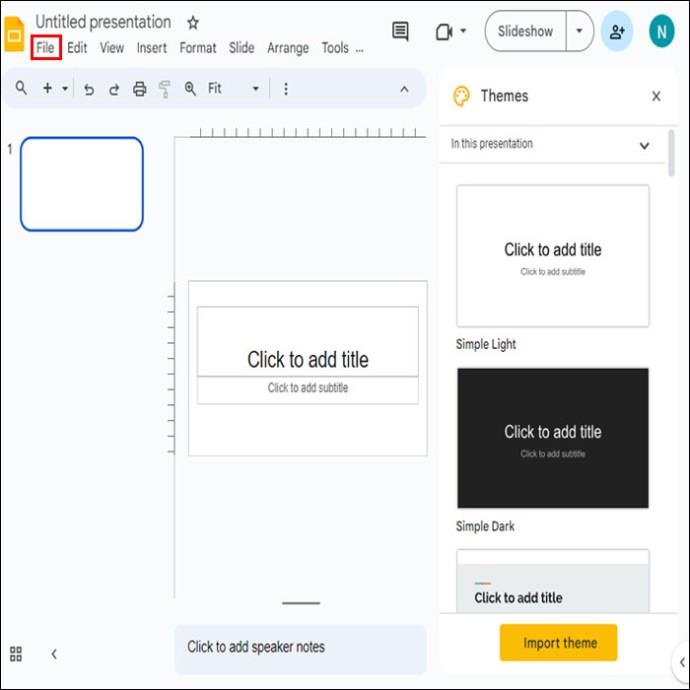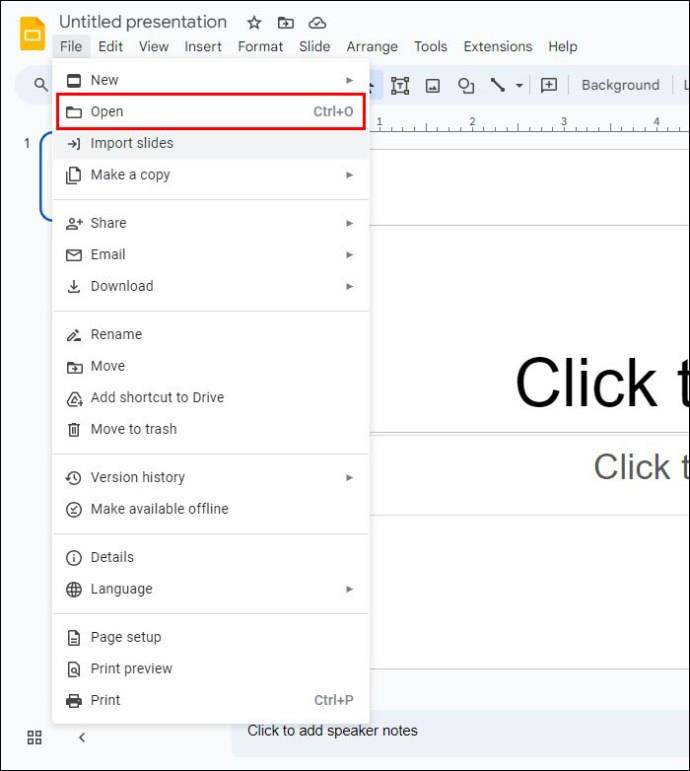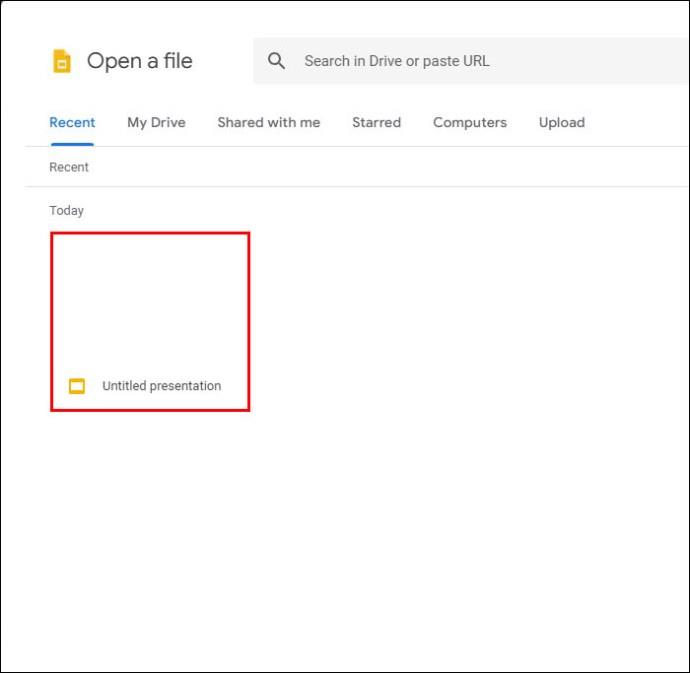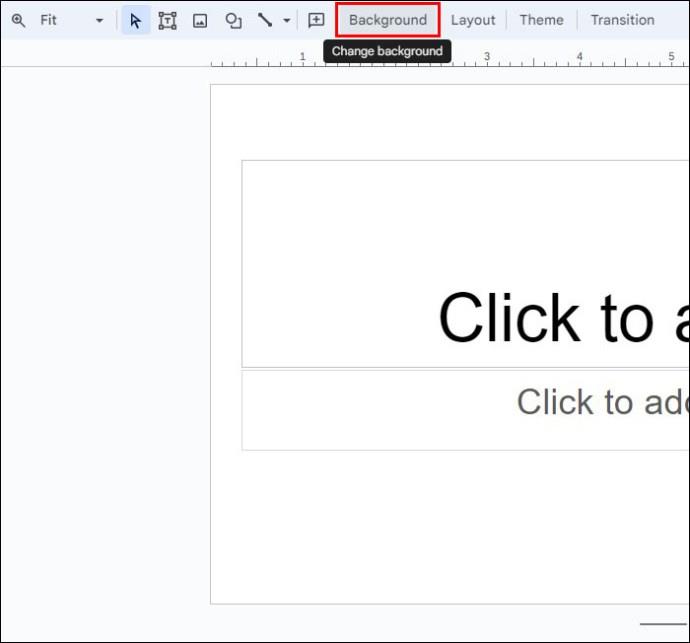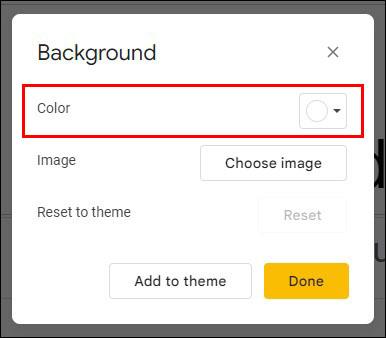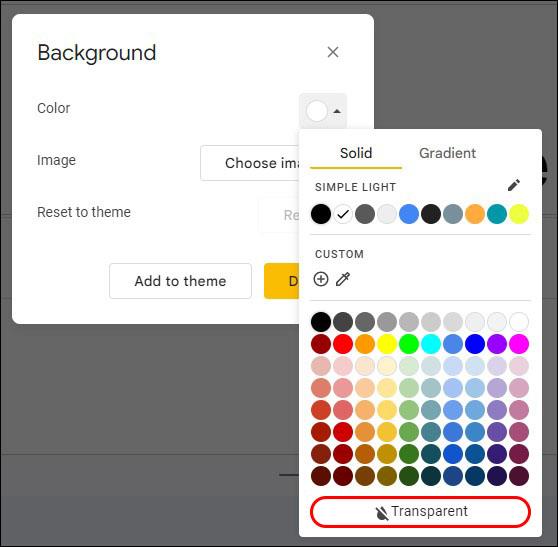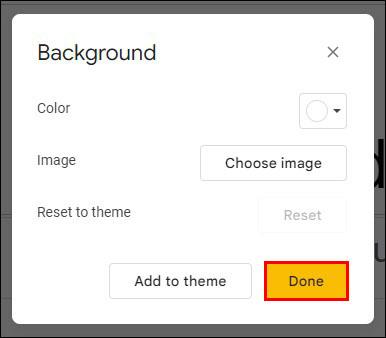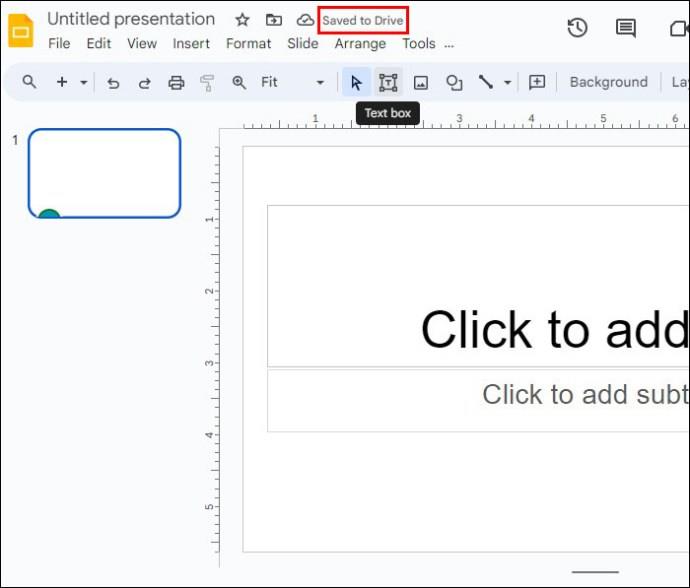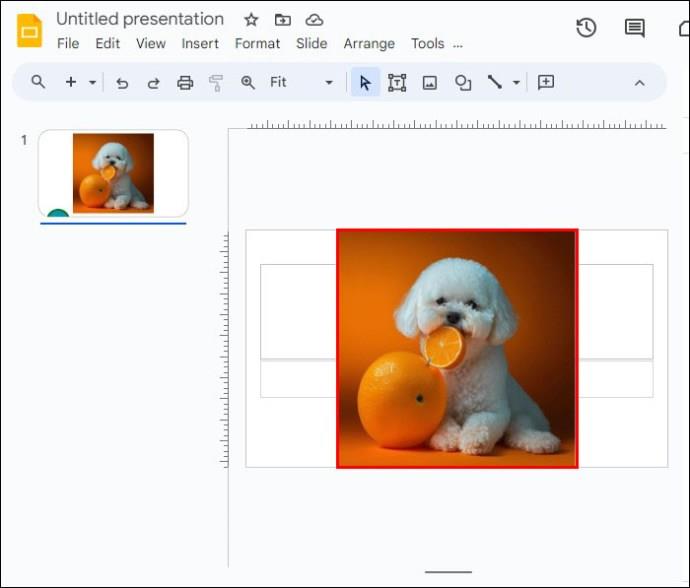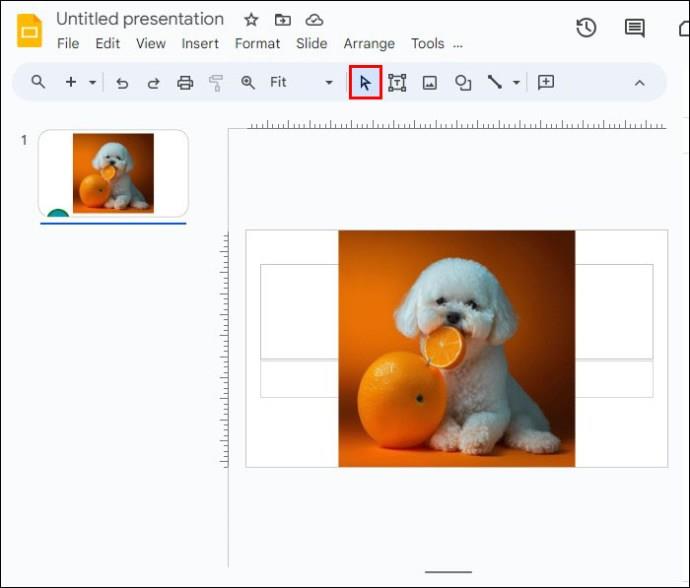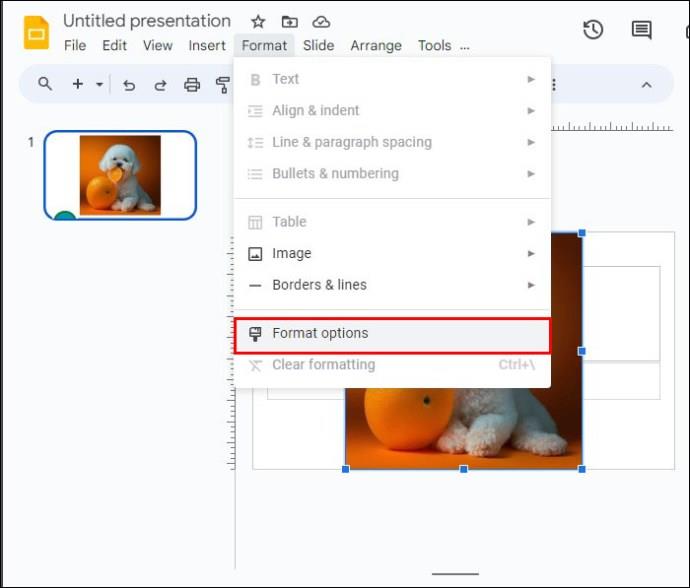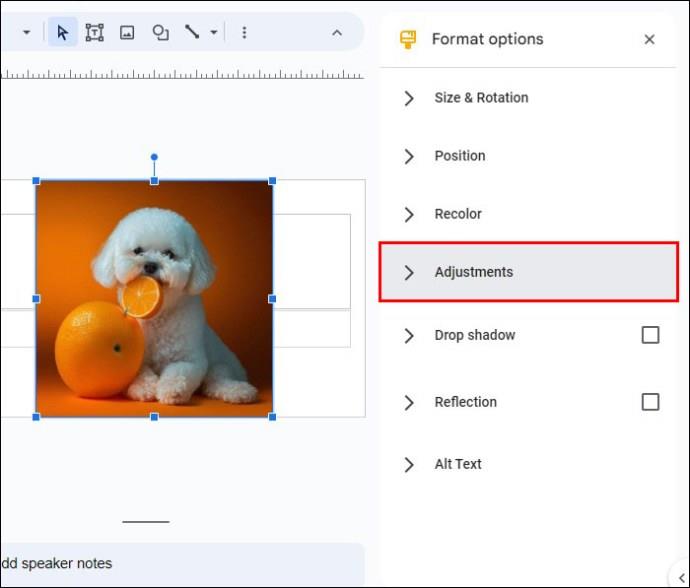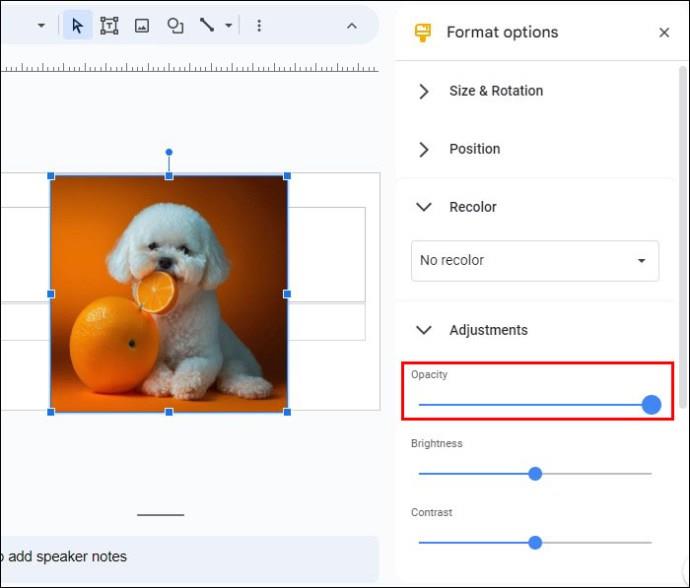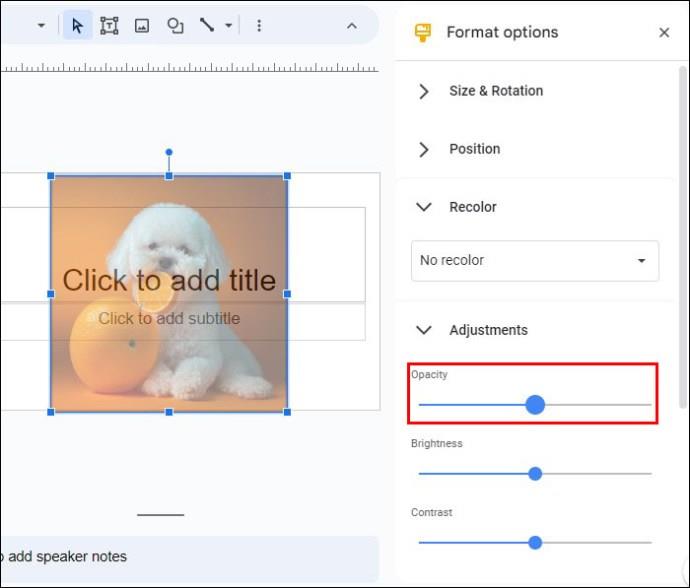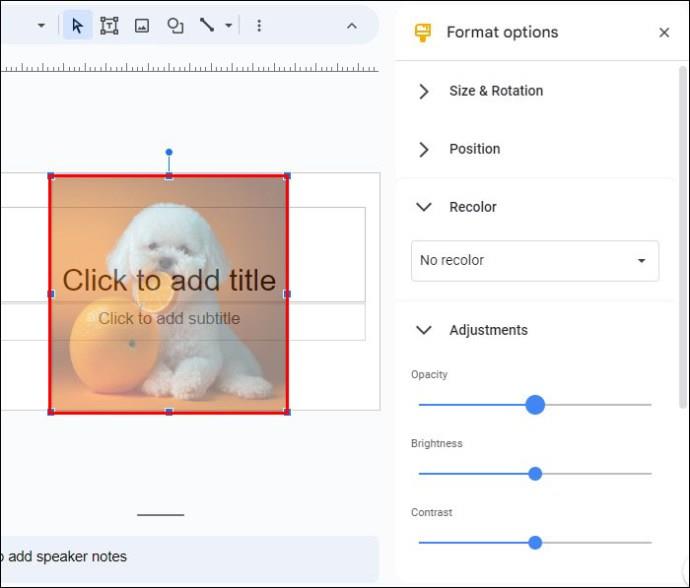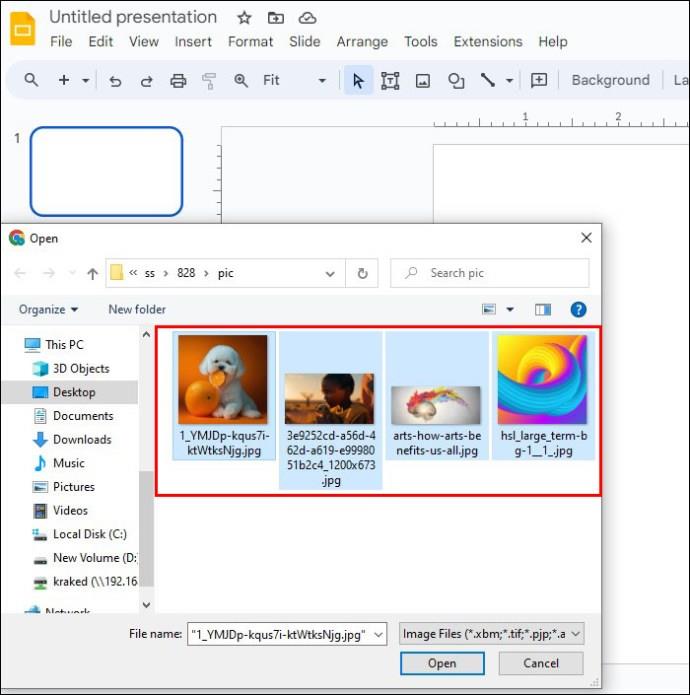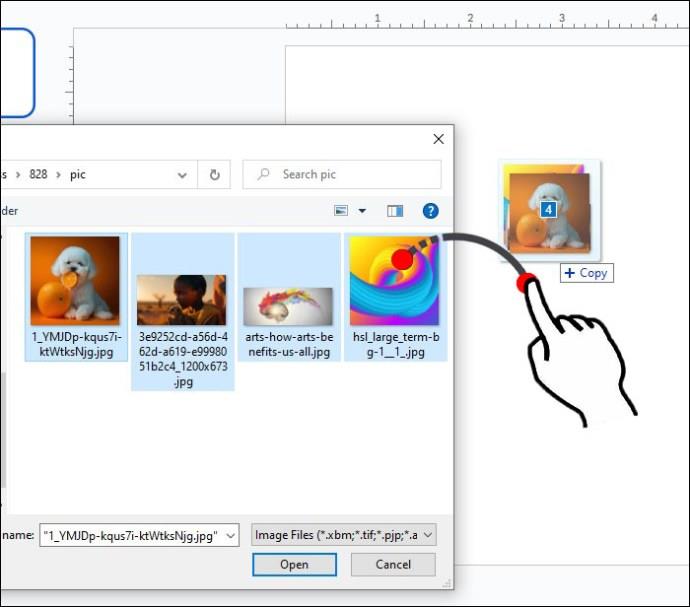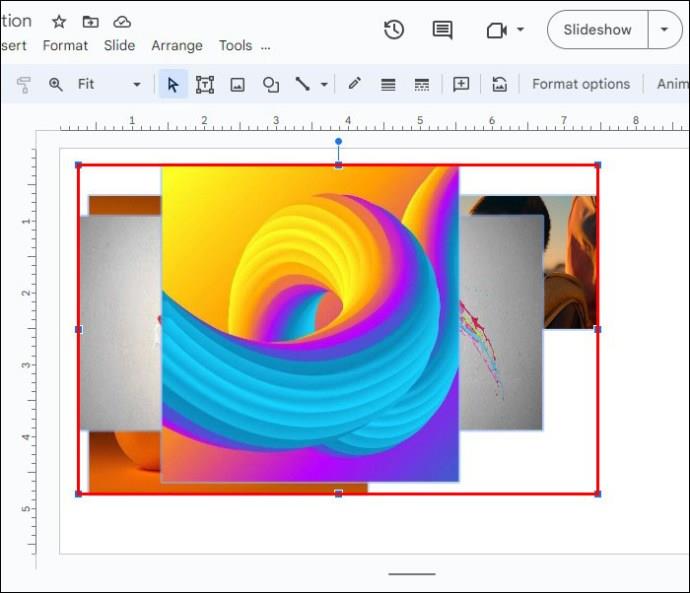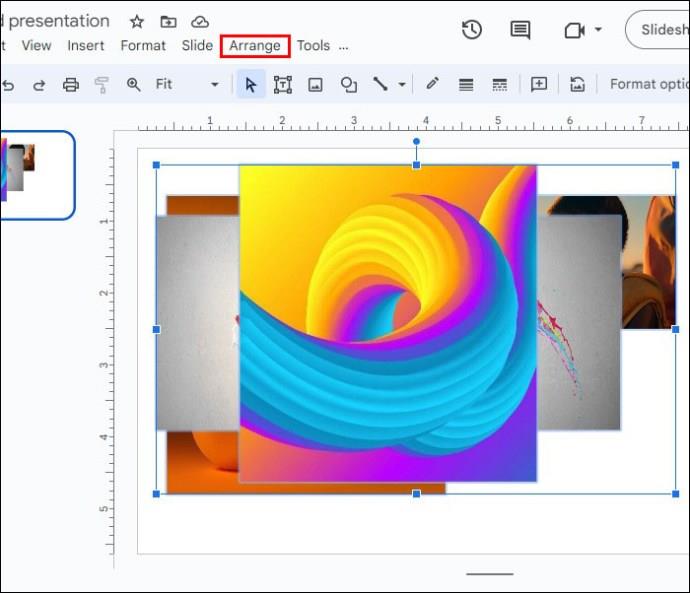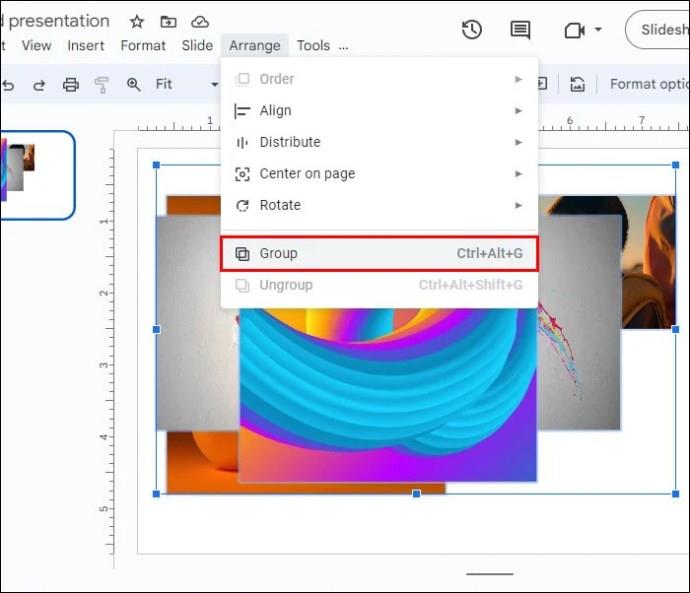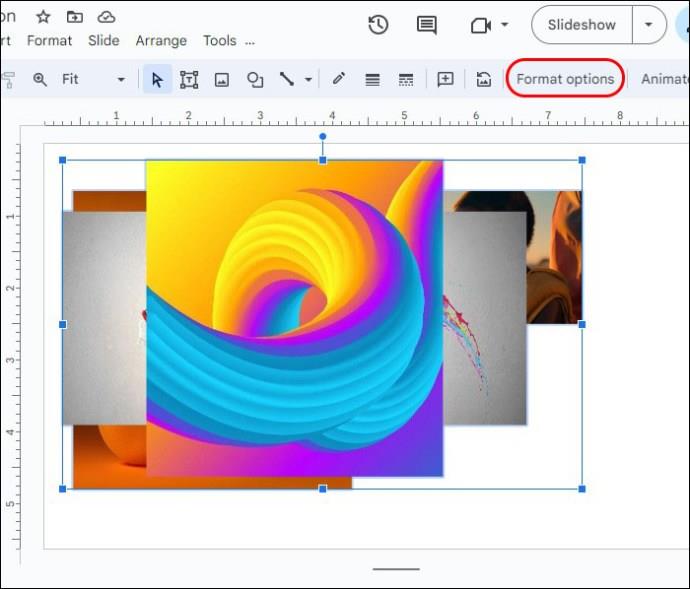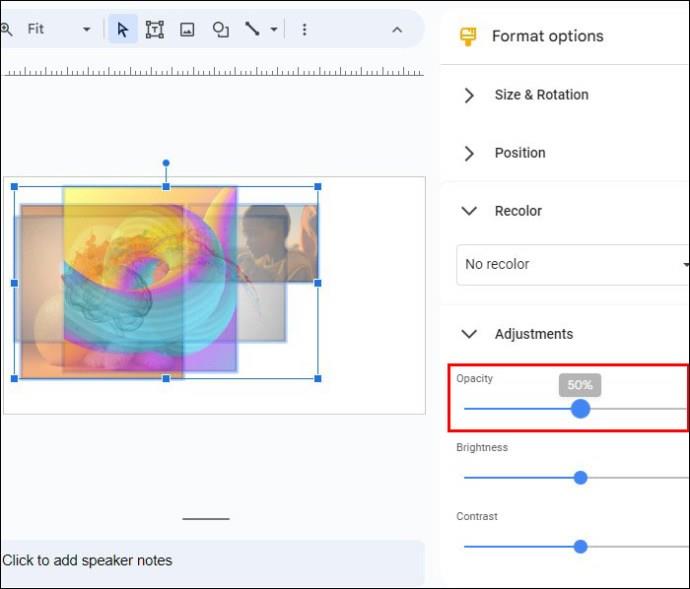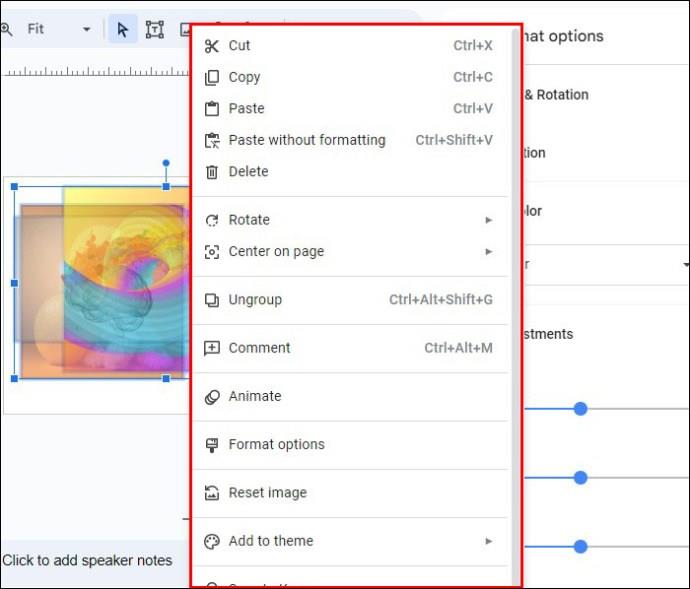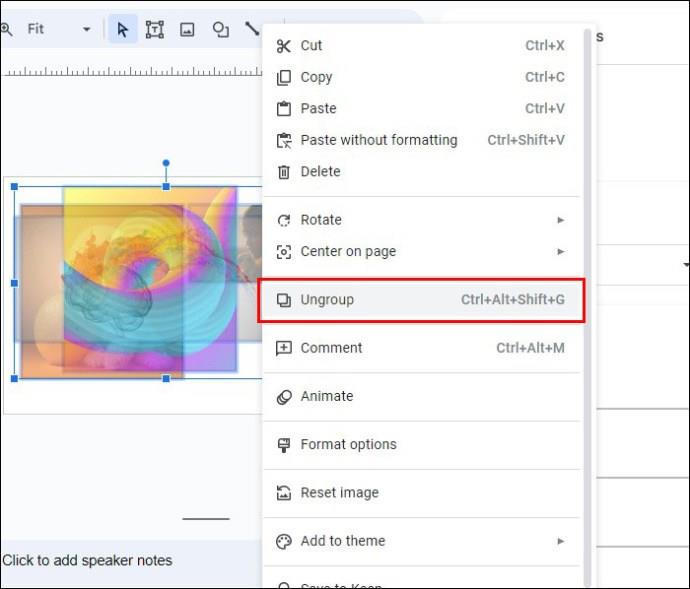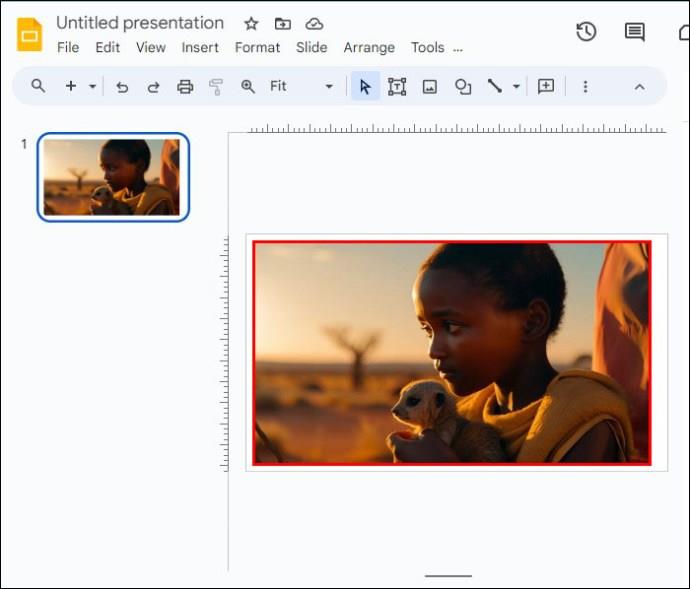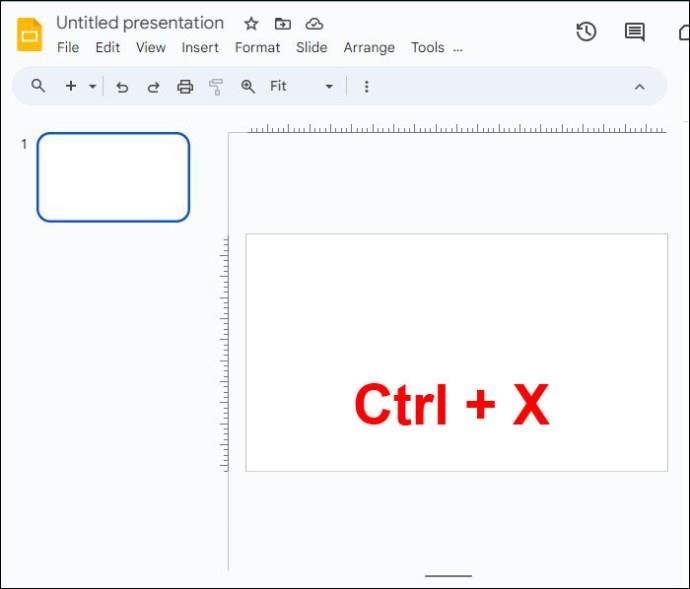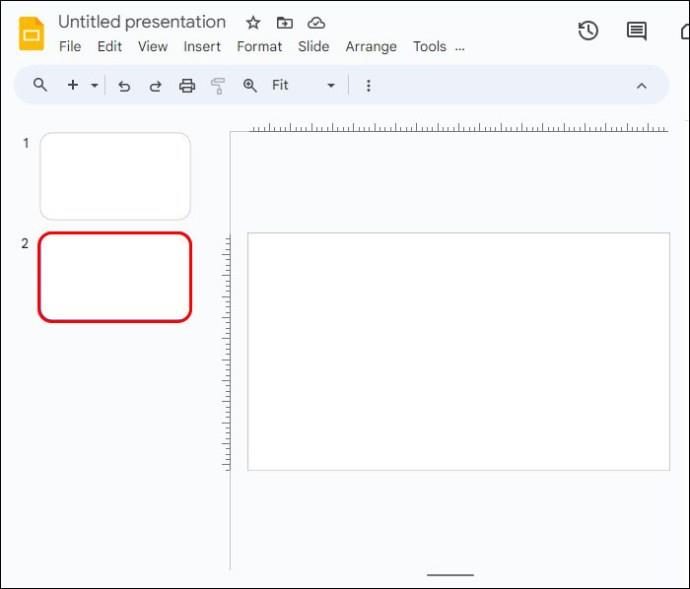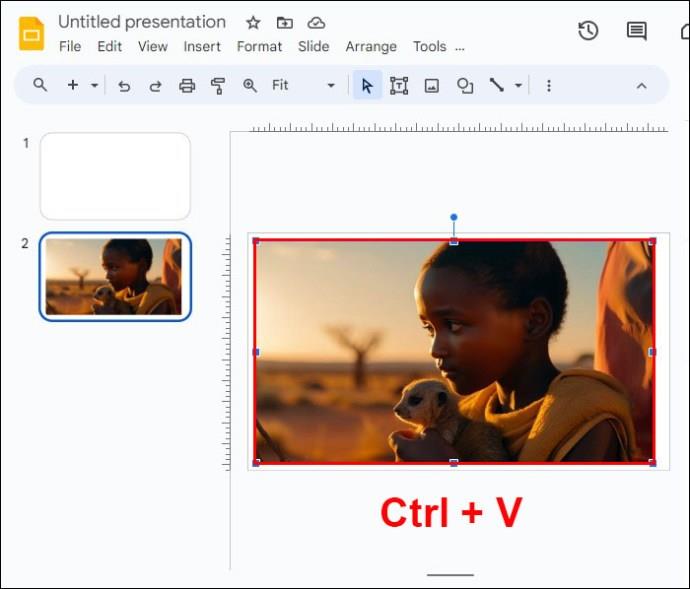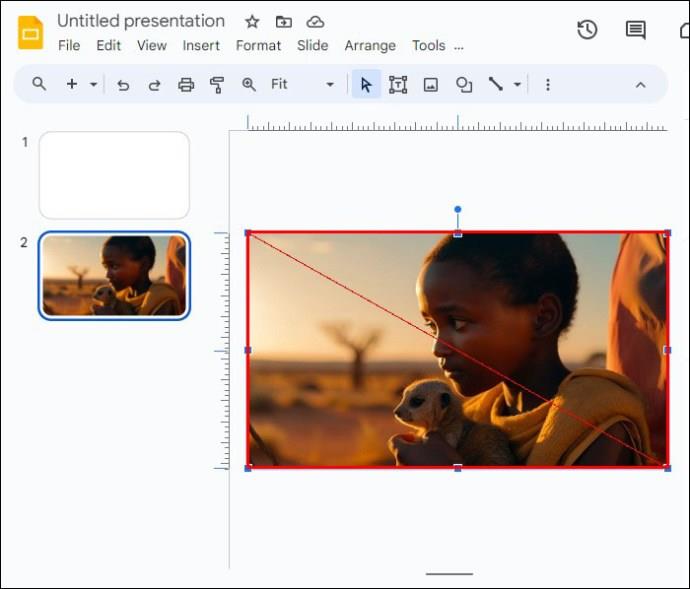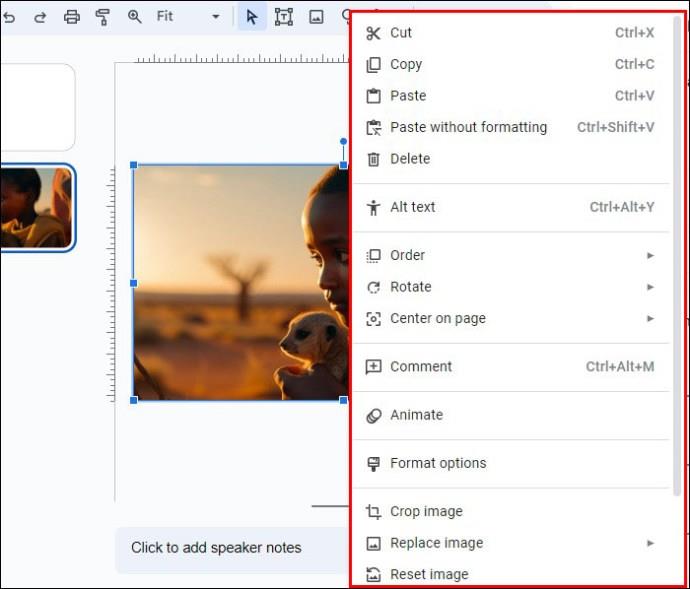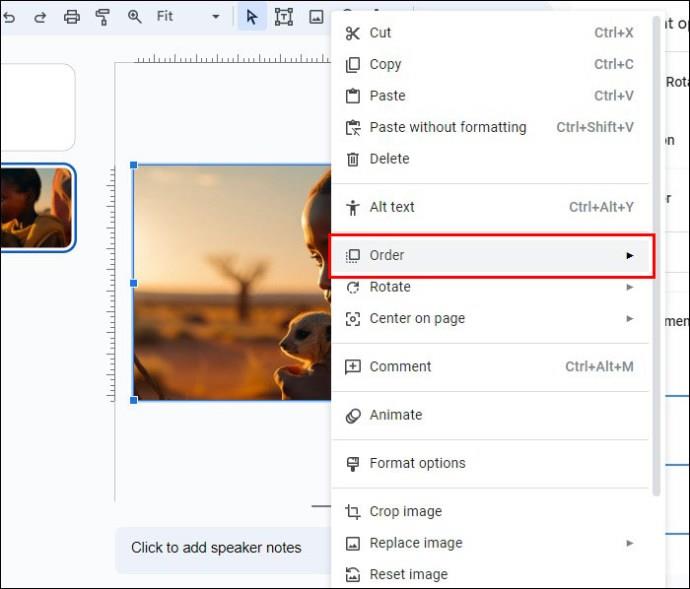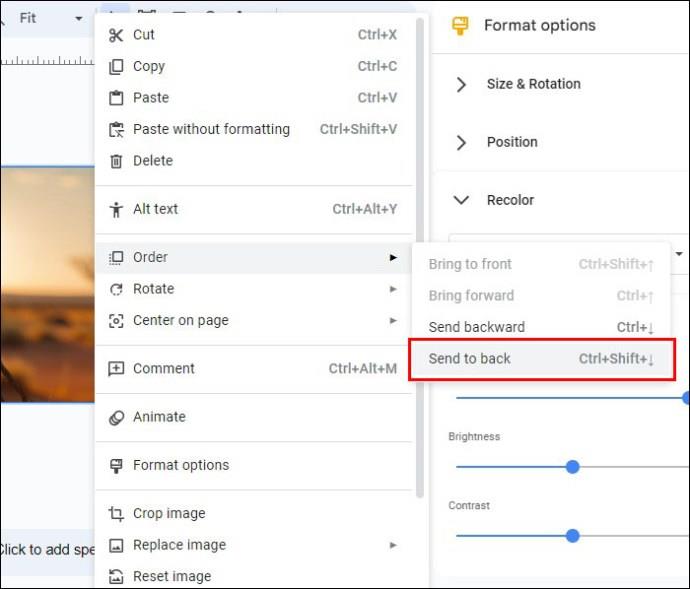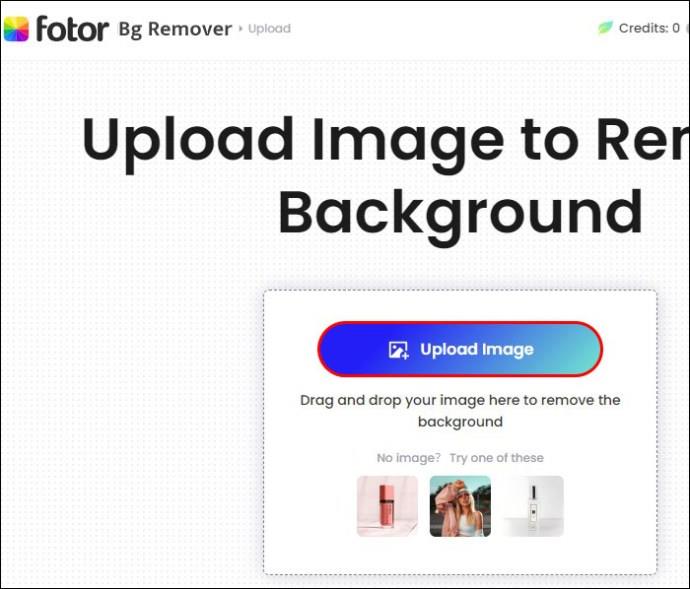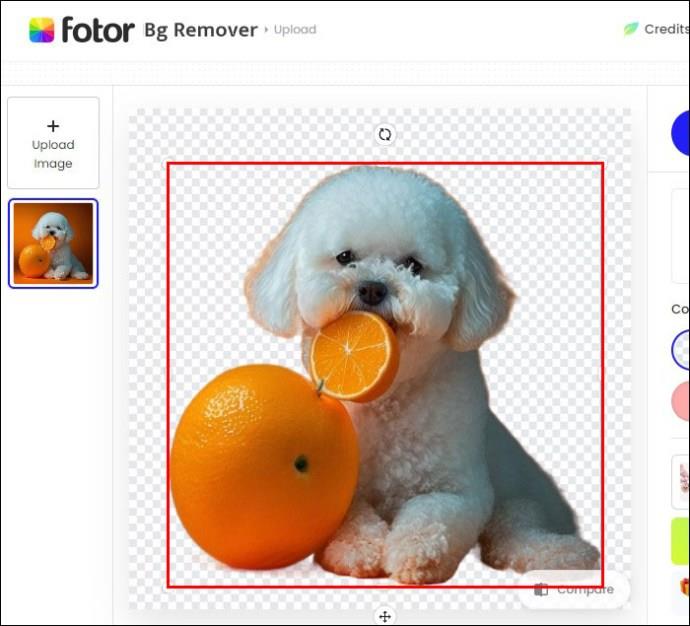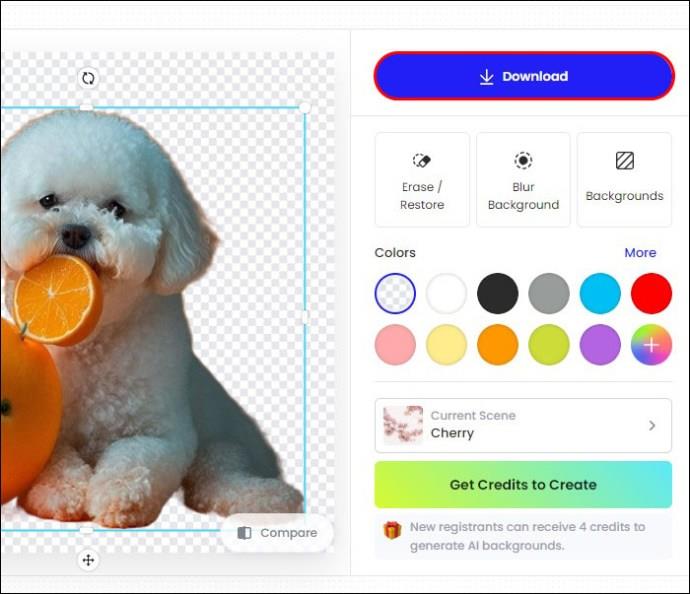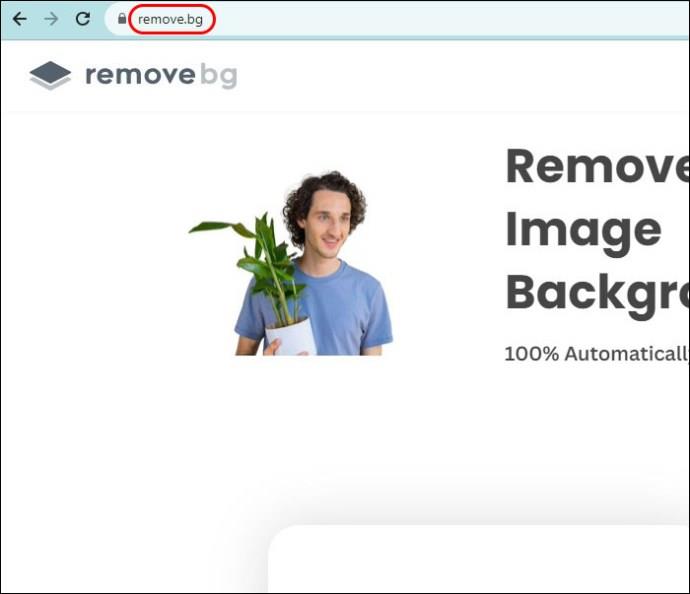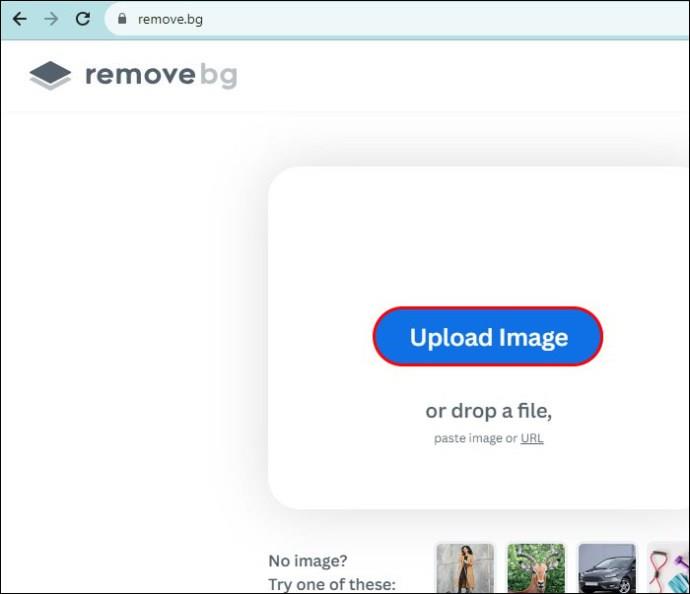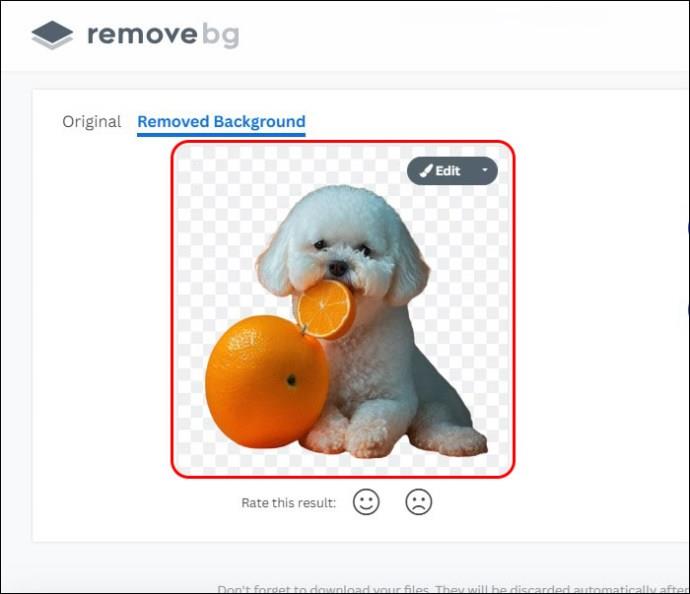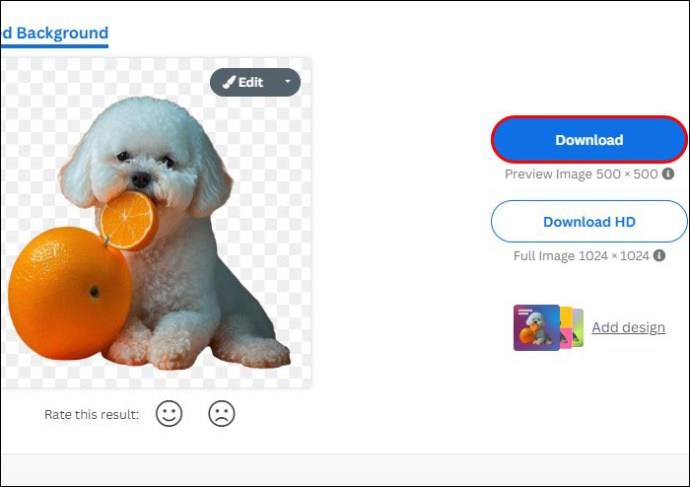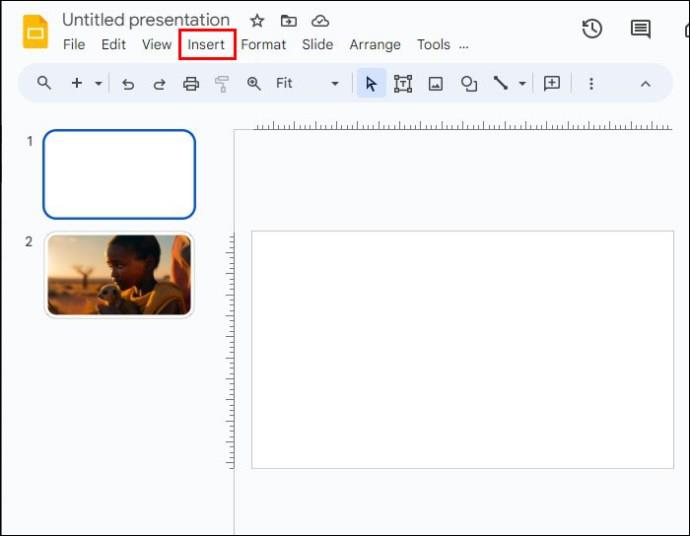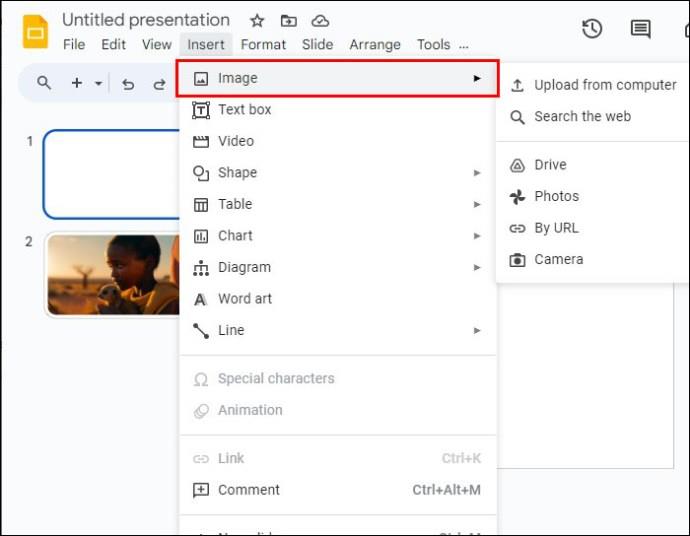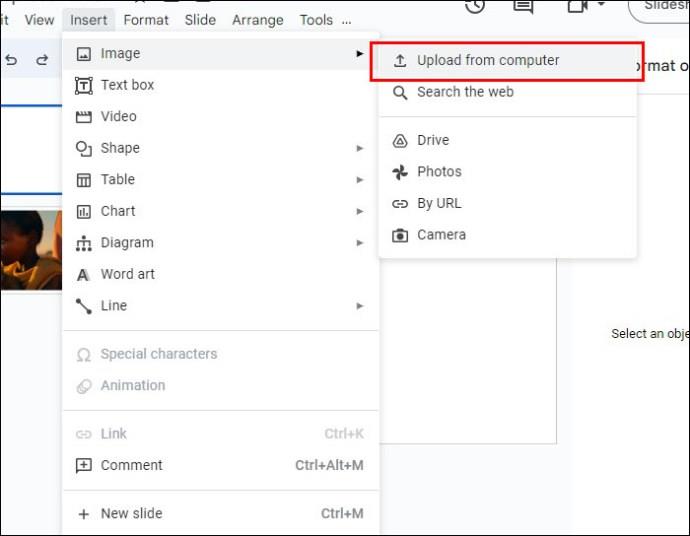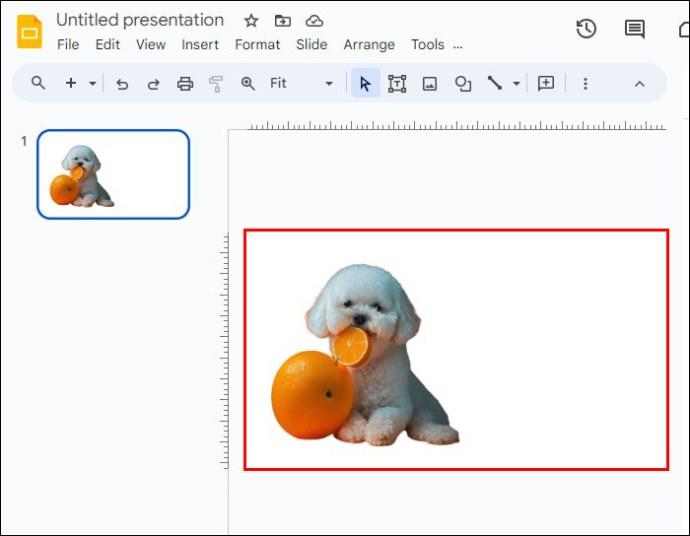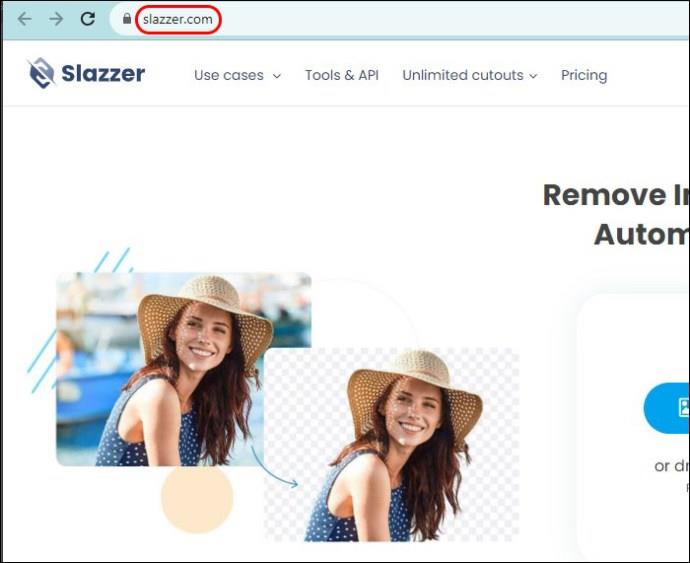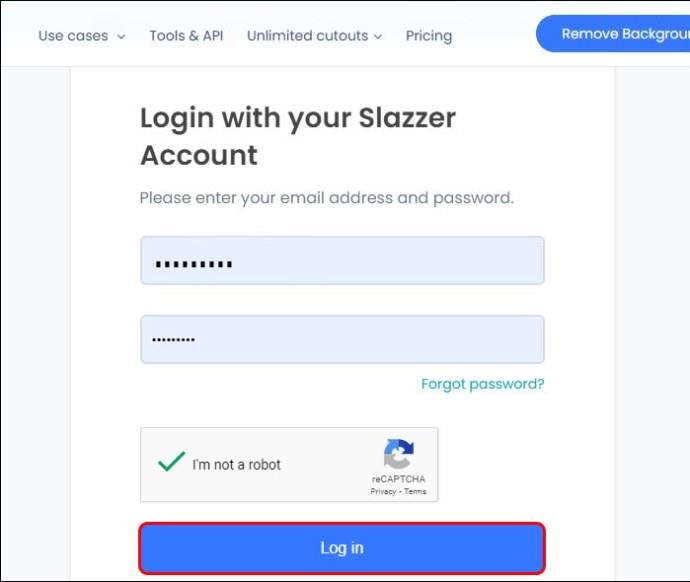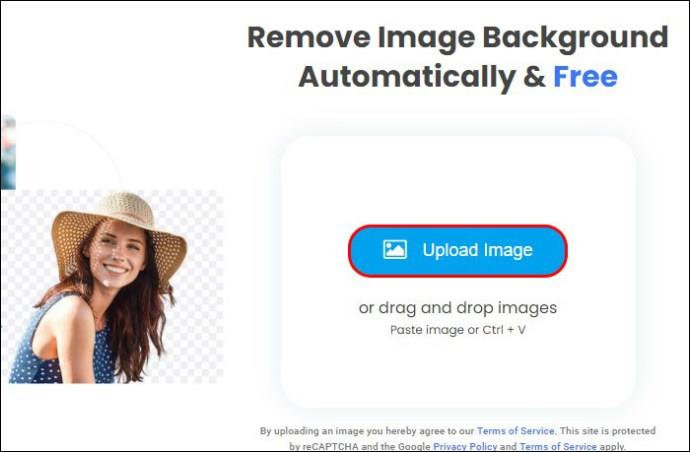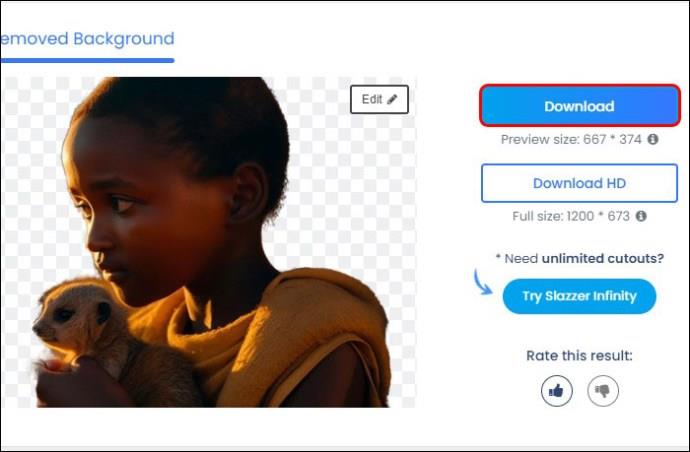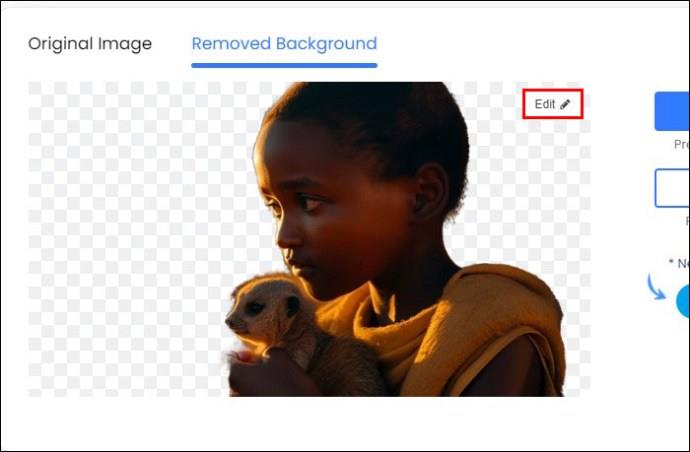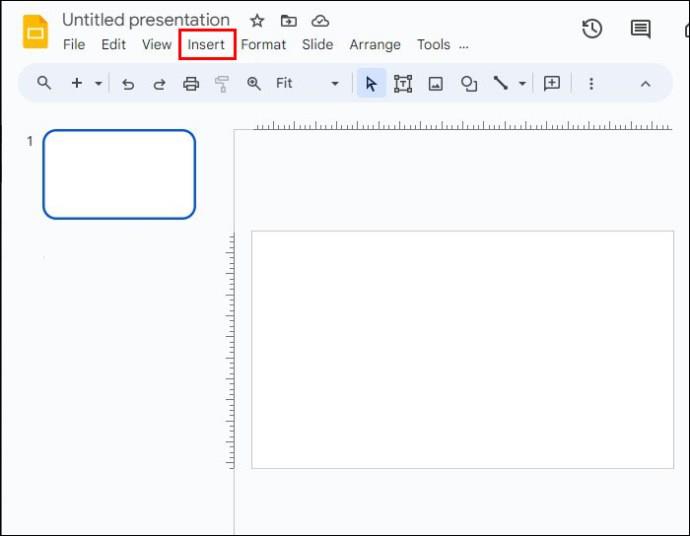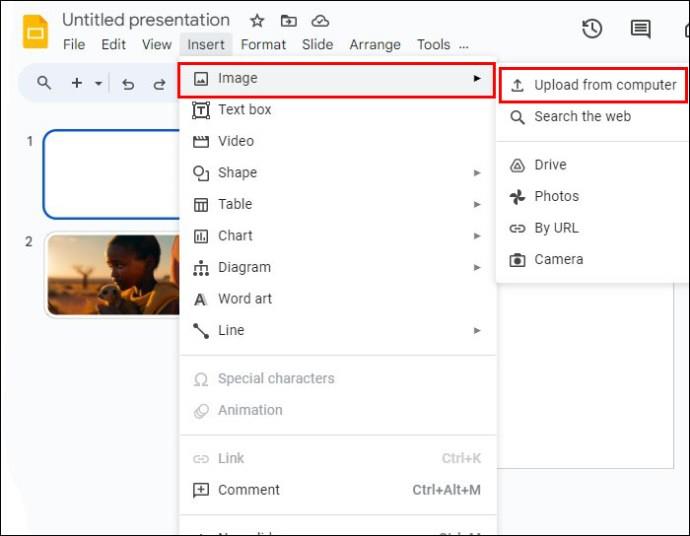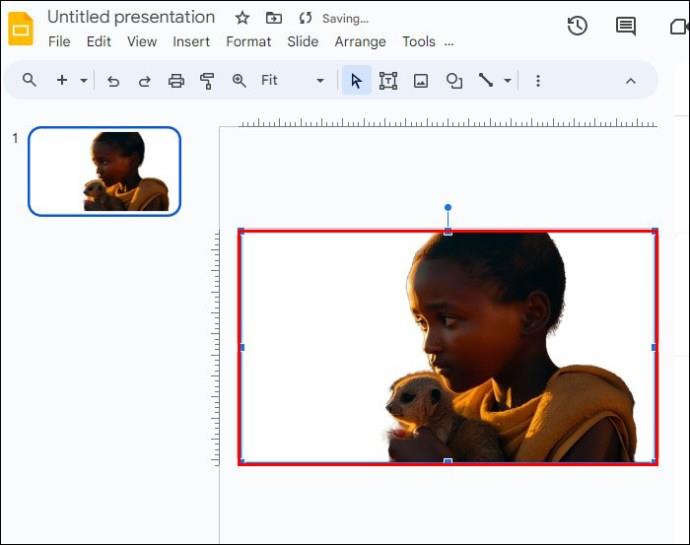Vaizdų fonų ištrynimas „Google“ skaidrėse padeda sukurti sklandžius skaidrių demonstravimo pristatymus. Tai suteikia skaidrėms nušlifuotą išvaizdą, pabrėžiant pagrindinį puslapio turinį. Tai būtina norint pakelti savo profesinę reputaciją.
Šiame straipsnyje paaiškinama, kaip pašalinti foną iš vaizdų „Google“ skaidrėse.
Vaizdo fono pašalinimas naudojant „Google“ skaidres
„Google“ skaidrės padarė gana paprastą vaizdo fono pašalinimo procesą. Štai kaip tai daroma:
- Paleiskite „Google“ skaidres ir eikite į „Failas“.
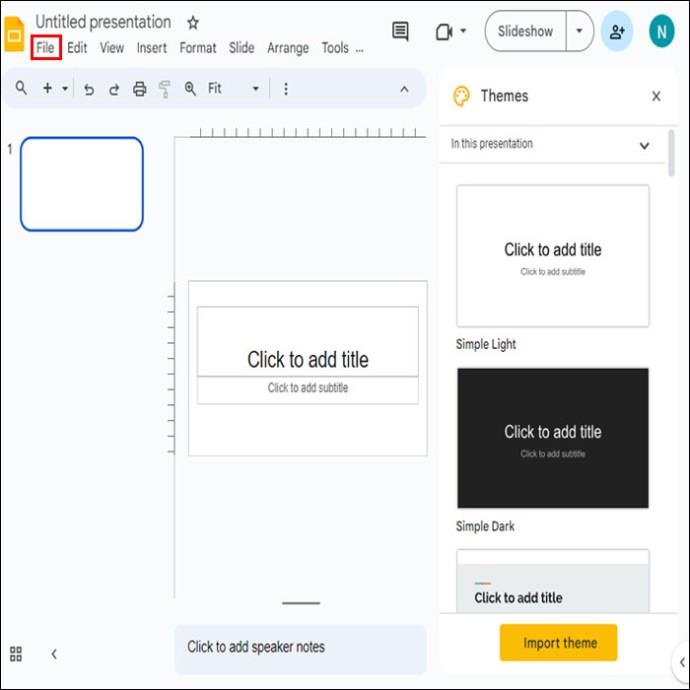
- Spustelėkite „Atidaryti“, kad įkeltumėte vaizdo failus į programą.
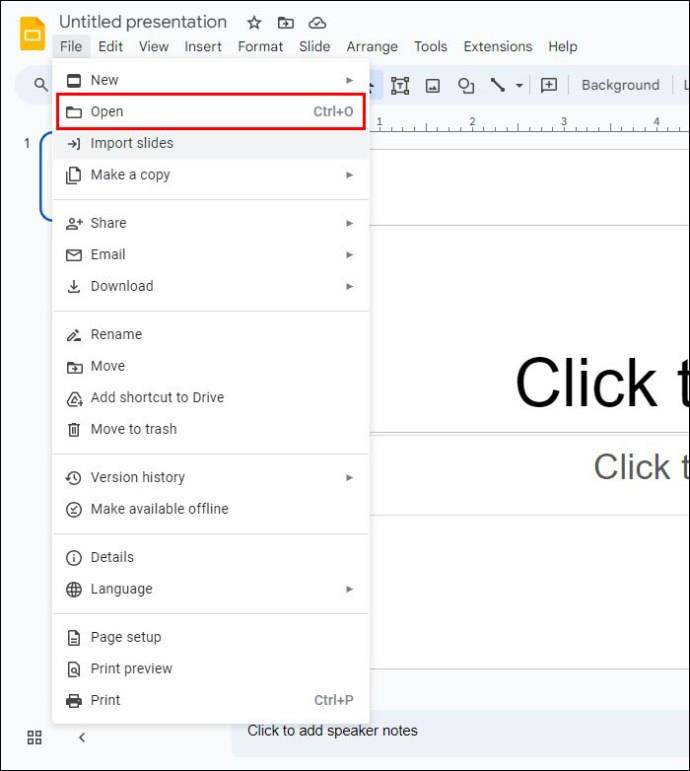
- Įrankių juostoje eikite į parinktį „Slide“.
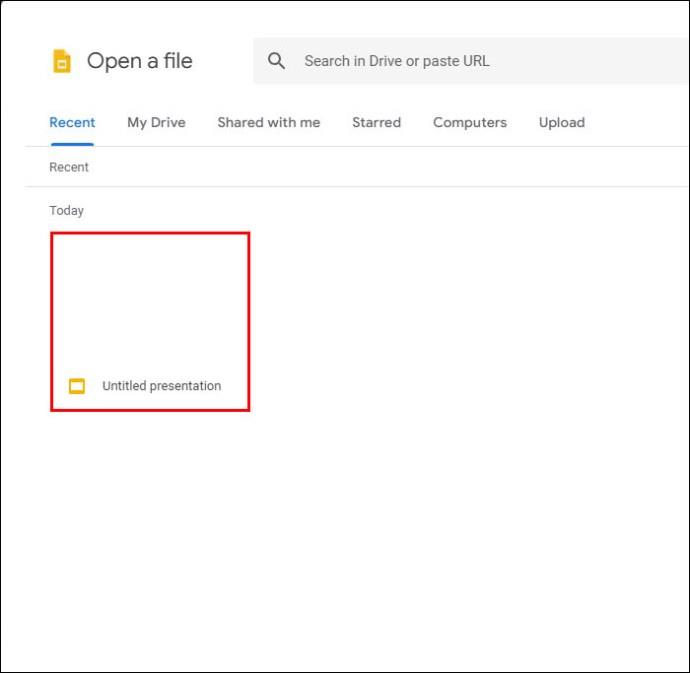
- Spustelėkite parinktį „Keisti foną“.
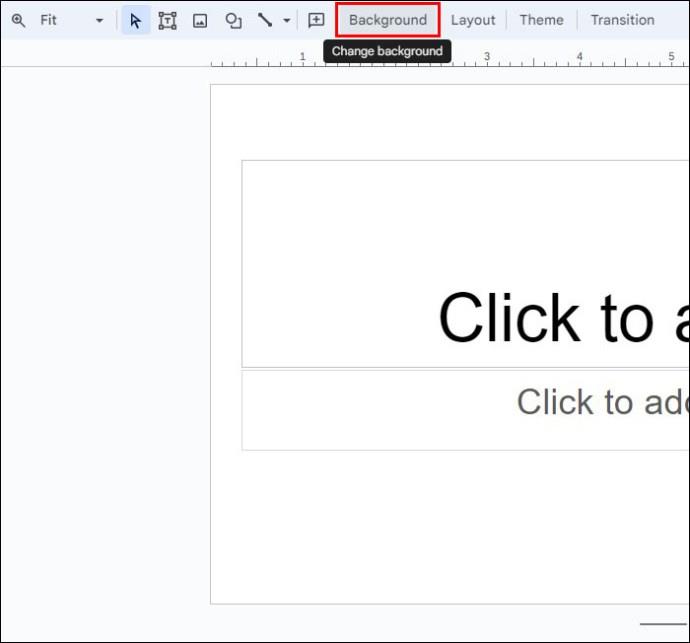
- Naujame iššokančiame lange raskite nustatymą „Spalva“.
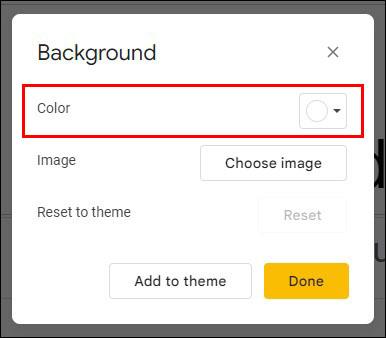
- Pasirinkite parinktį „Skaidrus“.
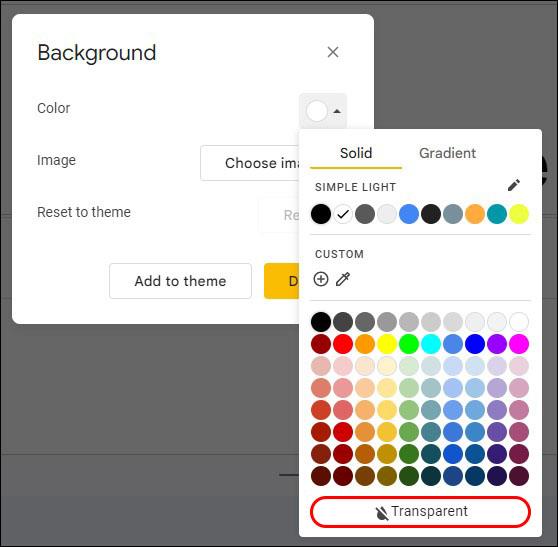
- Pasirinkite „Atlikta“.
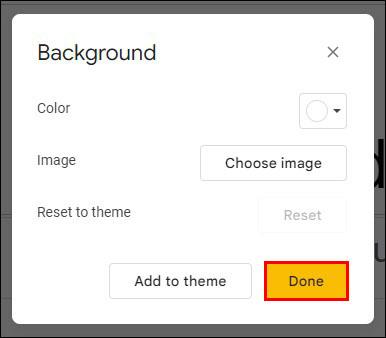
- Spustelėkite mygtuką „Išsaugoti“, kad sukurtumėte atsarginę poliruoto vaizdo kopiją.
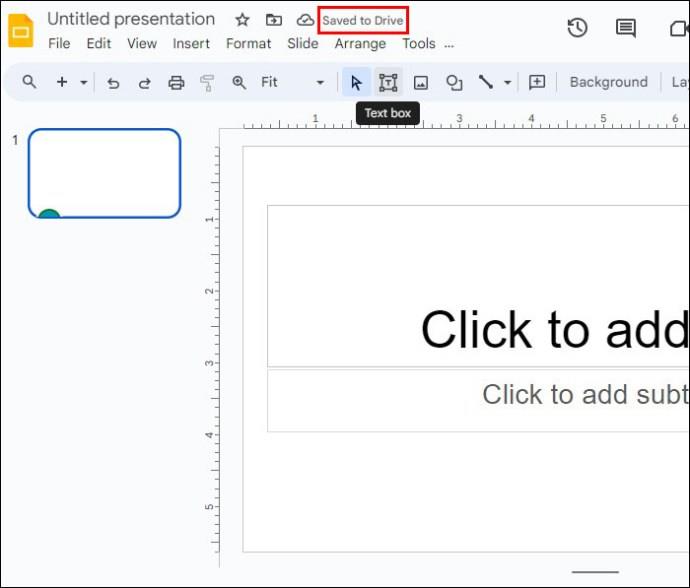
Skaidrių vaizdo fonų kūrimas
Štai kaip galite padaryti vaizdo foną skaidrų „Google“ skaidrėse:
- Paleiskite „Google“ skaidres ir įkelkite vaizdą, kurį norite naudoti.
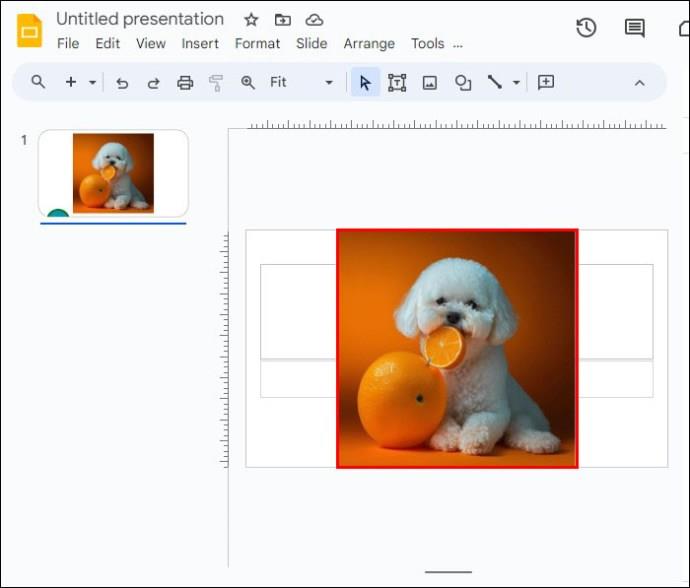
- Pasirinkite „Pasirinkti“.
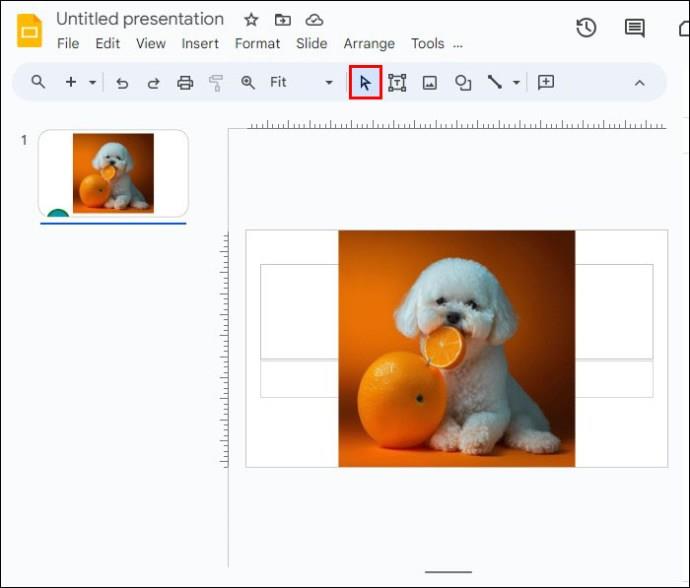
- Eikite į „Formatas“ ir pasirinkite „Formatavimo parinktys“.
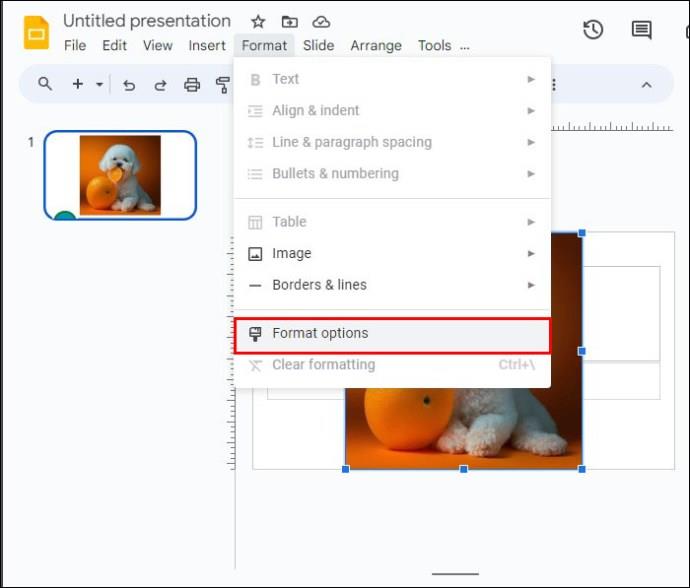
- Pasirinkite „Koregavimas“.
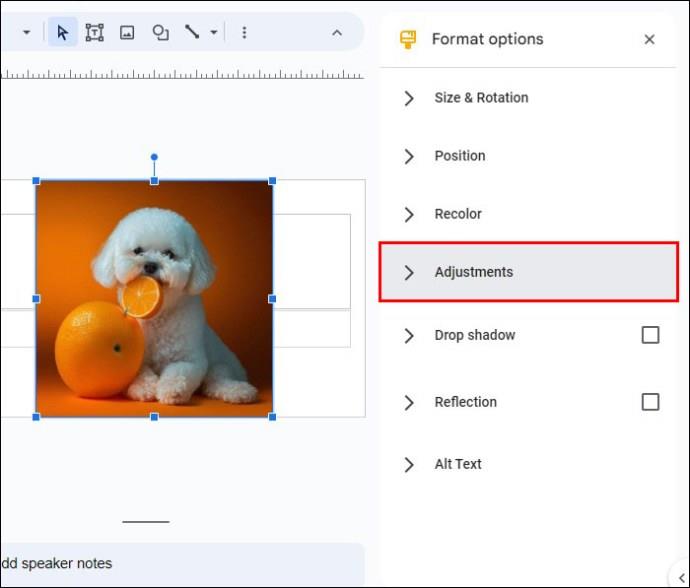
- Spustelėkite „Nepermatomumas“.
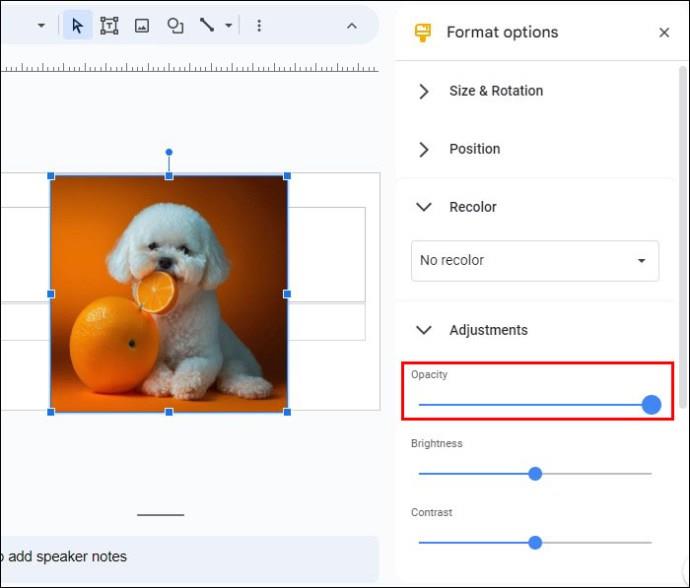
- Stebėdami vaizdo efektą perkelkite skaidrumo slankiklį į kairę arba dešinę, kol pasieksite norimą fono efektą.
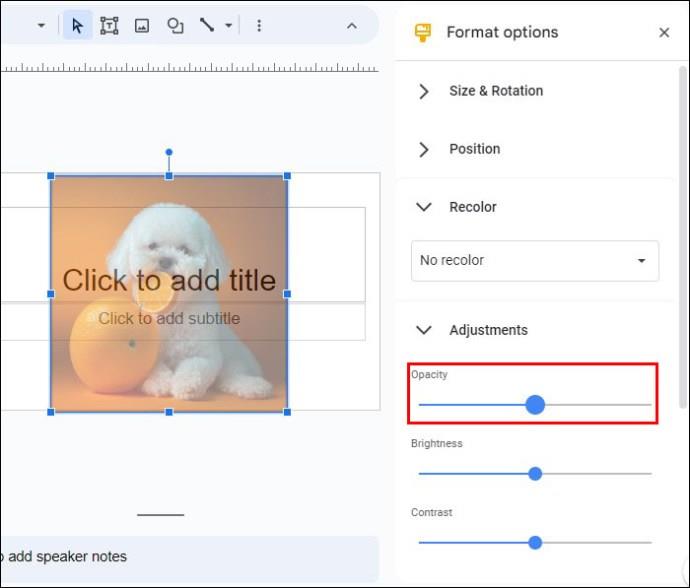
- Mėgaukitės skaidriu „Google“ skaidrių vaizdo fonu.
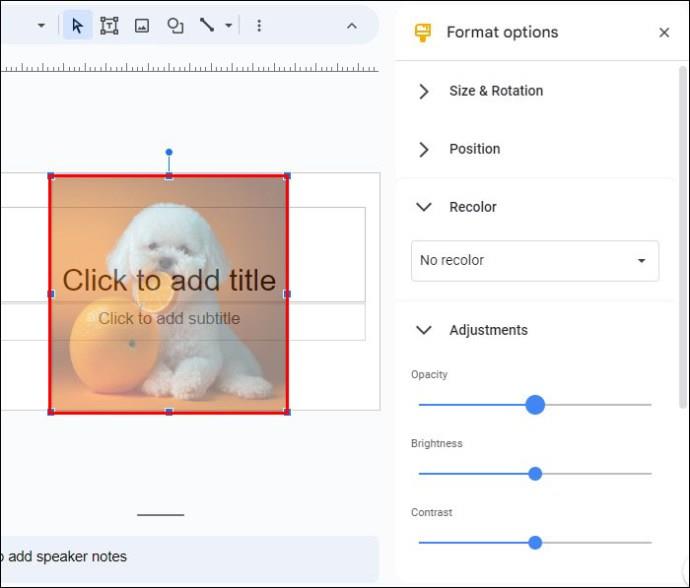
Fono vaizdų pašalinimas iš kelių nuotraukų
Jei dirbate su dideliu pristatymu, galite padaryti kelis vaizdų fonus skaidrius.
- Pasirinkite visus vaizdus, su kuriais norite dirbti.
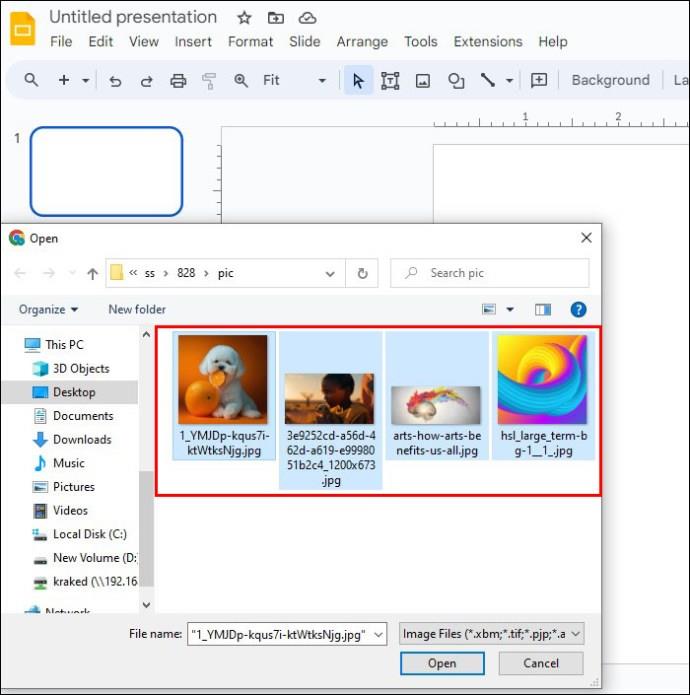
- Nuvilkite juos į naują „Google“ skaidrę.
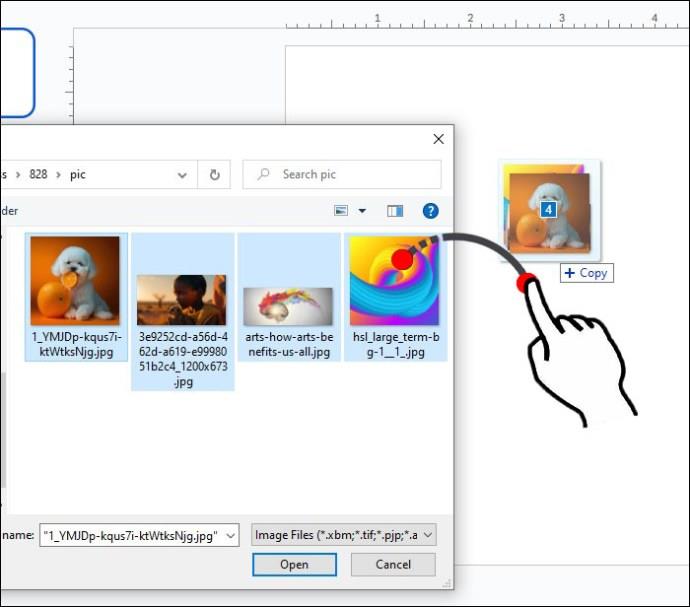
- Iš naujo pasirinkite nuotraukas.
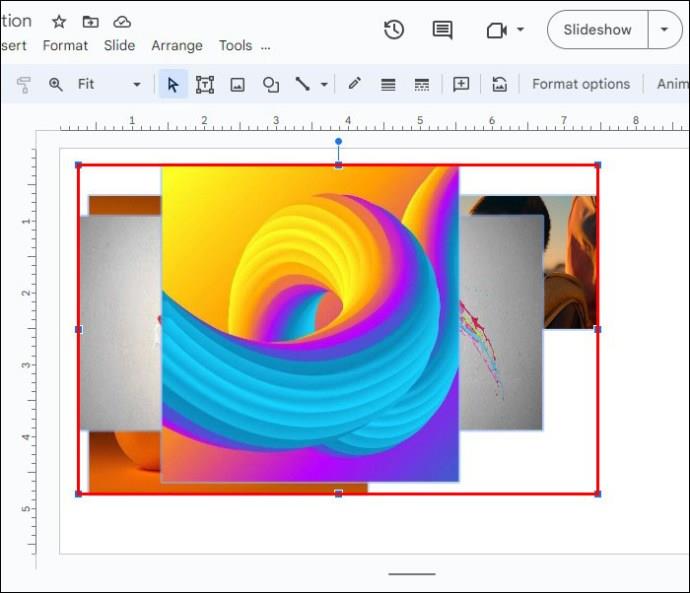
- Viršutinėje naršymo juostoje spustelėkite „Išdėstyti“.
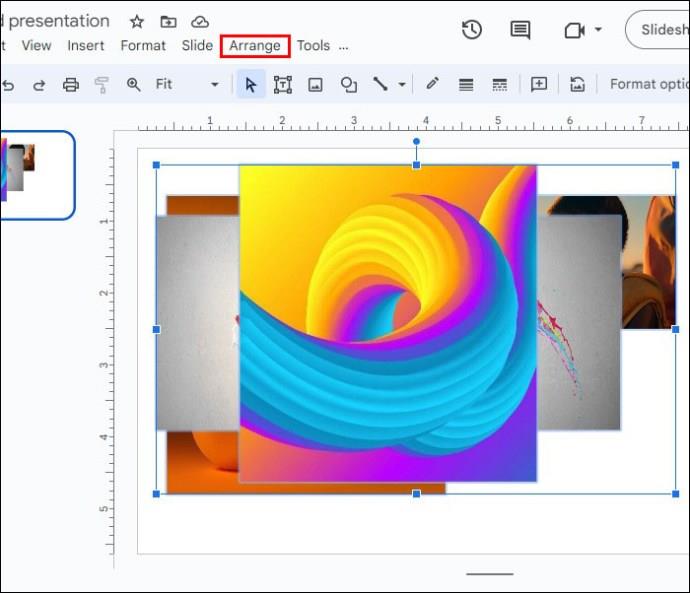
- Slinkite žemyn išskleidžiamuoju meniu ir pasirinkite „Grupė“.
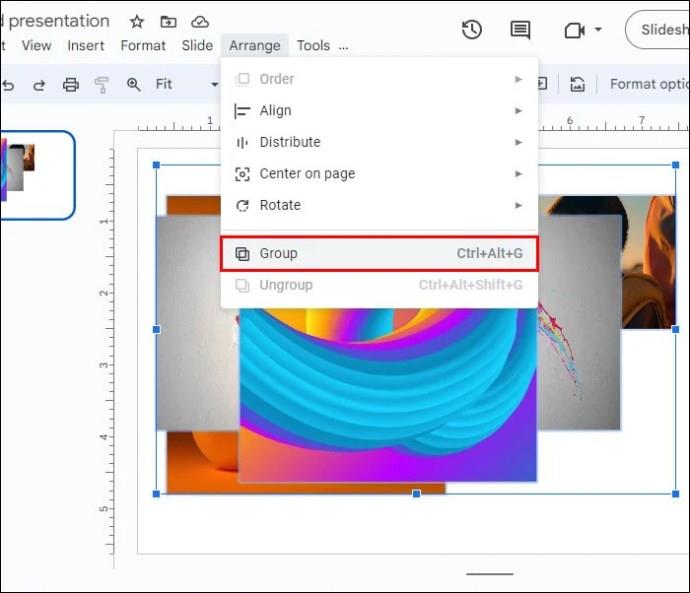
- Pasirinkę visus vaizdus, eikite į „Formatavimo parinktys“.
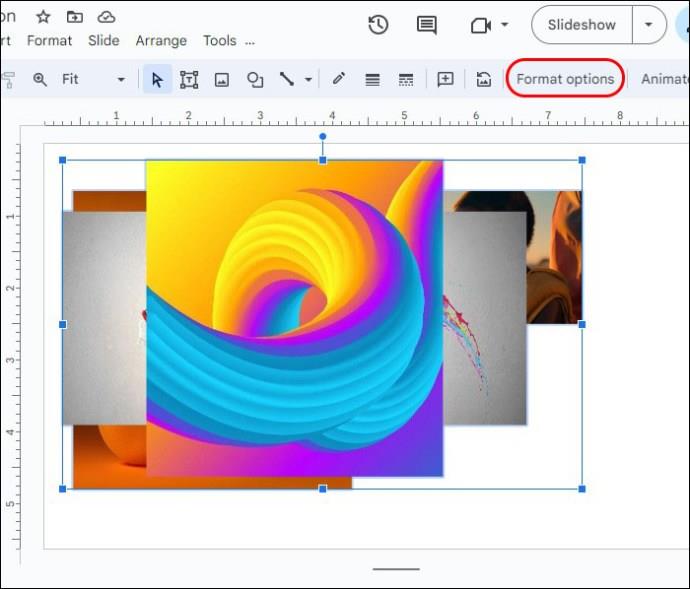
- Pasirinkite „Koregavimas“ ir spustelėkite „Skaidrumas“. Slankiklio perkėlimas į efektą, kad pakeistumėte nustatymus, turės įtakos visiems vaizdams.
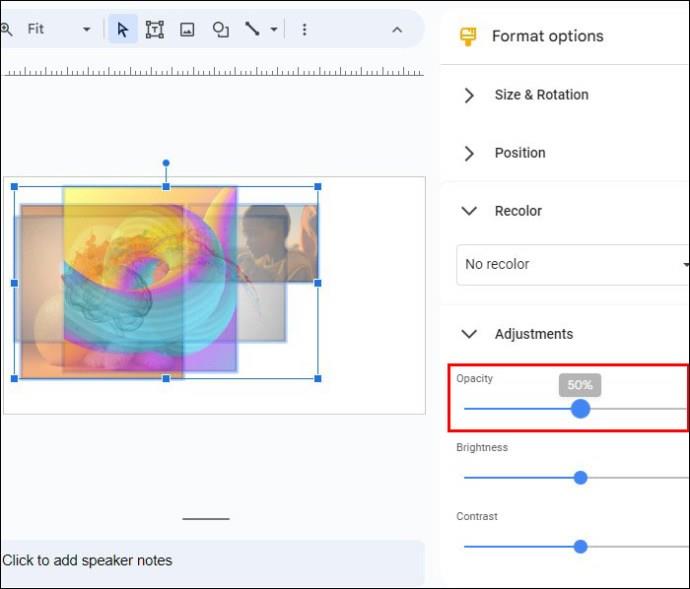
Papildomi naudojimo scenarijai
Jei vėliau reikės perkelti kiekvieną vaizdą į naują skaidrę, štai ką galite padaryti:
- Dešiniuoju pelės mygtuku spustelėkite pasirinktus vaizdus.
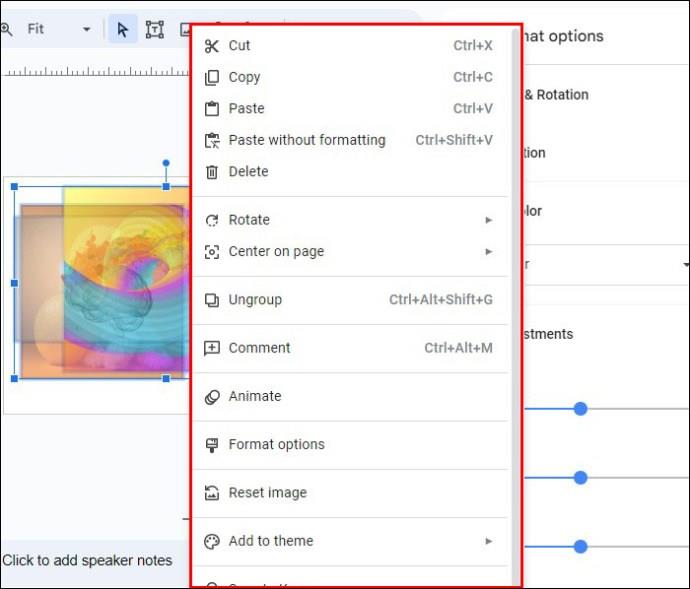
- Slinkite žemyn išskleidžiamuoju meniu ir pasirinkite „Išgrupuoti“.
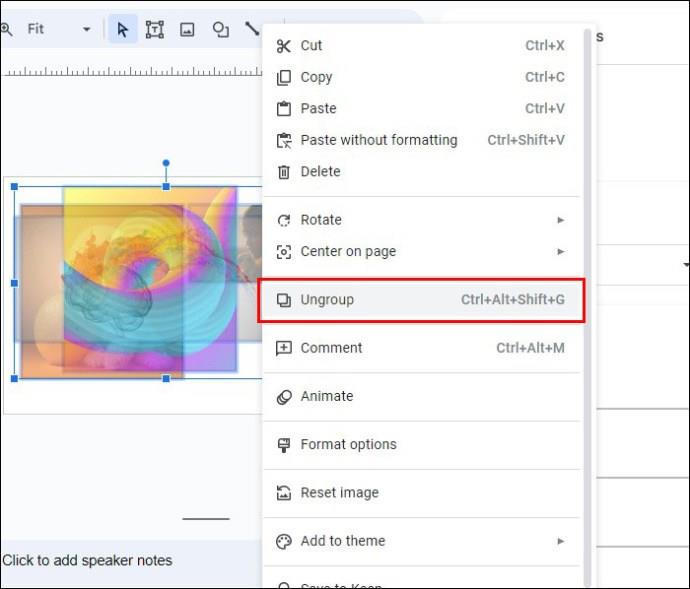
Norėdami pridėti atskirą vaizdą kaip foną kitoje skaidrėje, atlikite šiuos veiksmus:
- Pasirinkite nuotrauką, kurią norite naudoti.
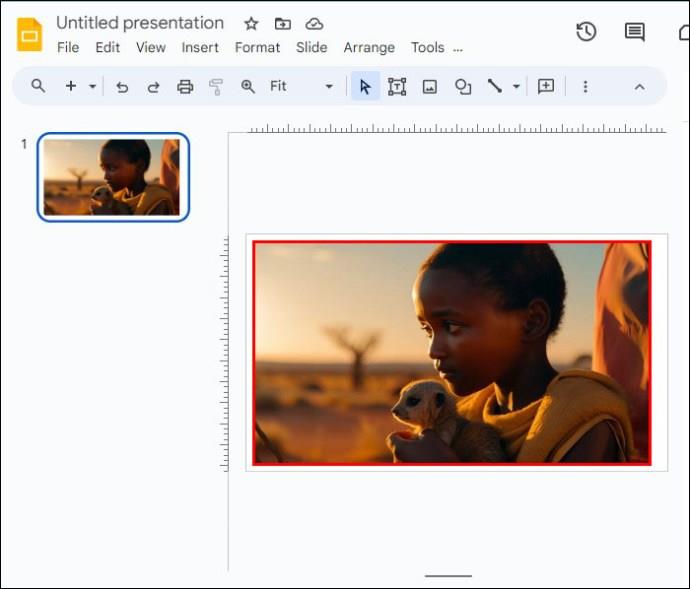
- Paspauskite Command + X, jei naudojate „Mac“, arba Ctrl + X, jei naudojate „Windows“.
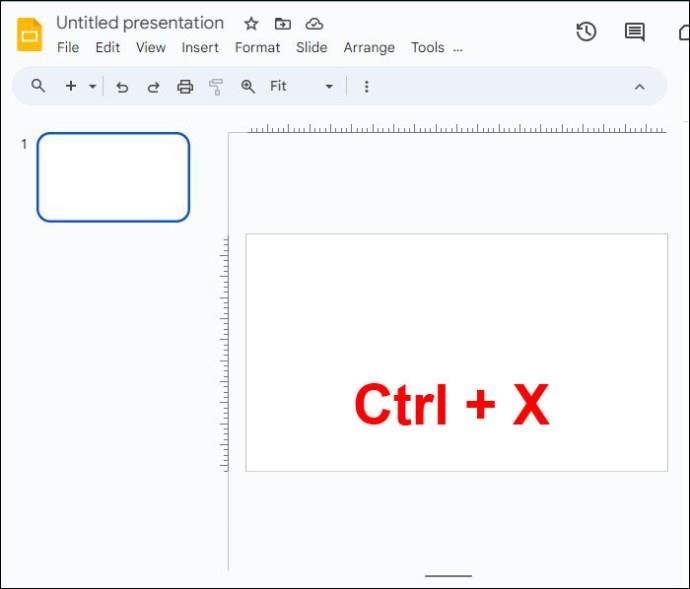
- Eikite į naują skaidrę.
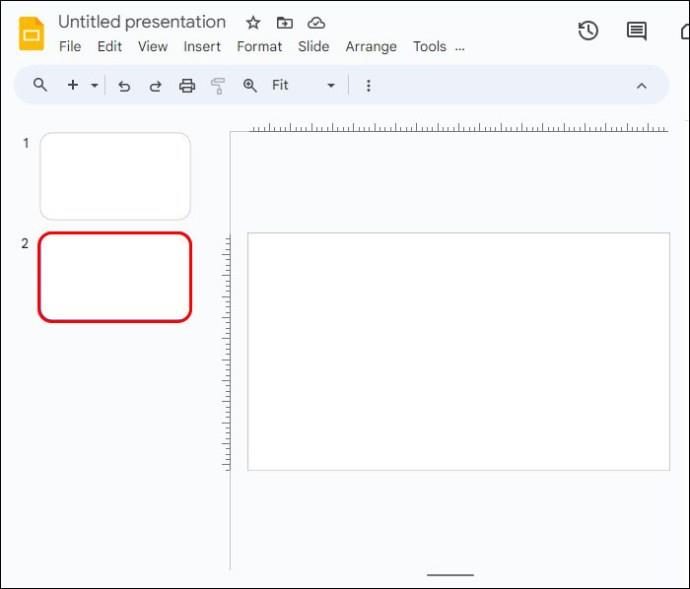
- Paspauskite Command + V, jei naudojate „Mac“, arba Ctrl + V, jei naudojate „Windows“.
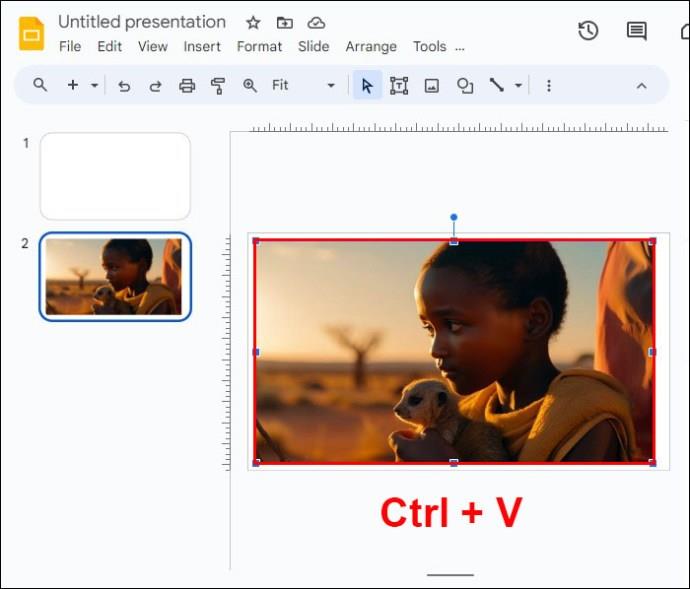
- Vilkite vaizdo kampus, kad įsitikintumėte, jog jis tinka visam fonui.
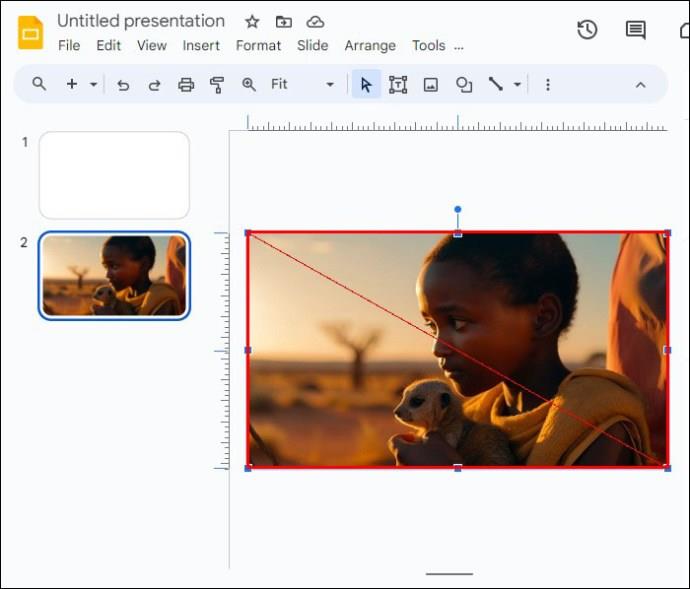
Turėsite pertvarkyti nuotraukos vietą, kad tekstas išliktų aiškus ir ryškus. Štai kaip tai daroma:
- Dešiniuoju pelės mygtuku spustelėkite paveikslėlį.
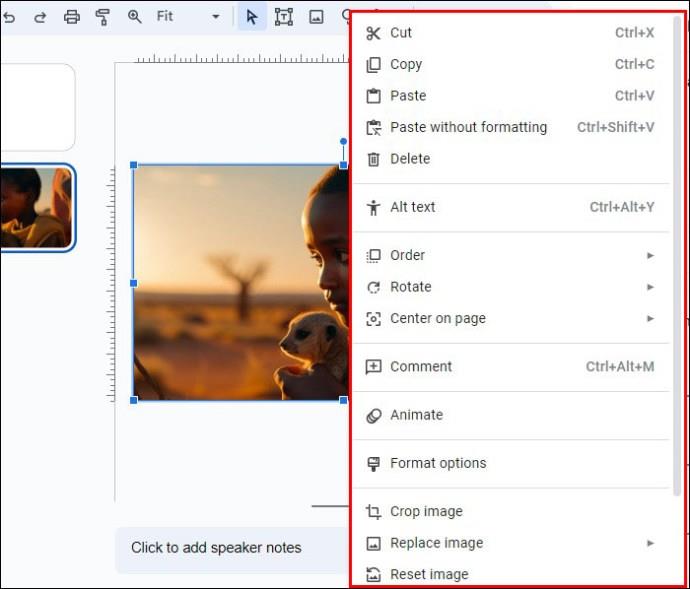
- Pasirinkite „Užsakyti“.
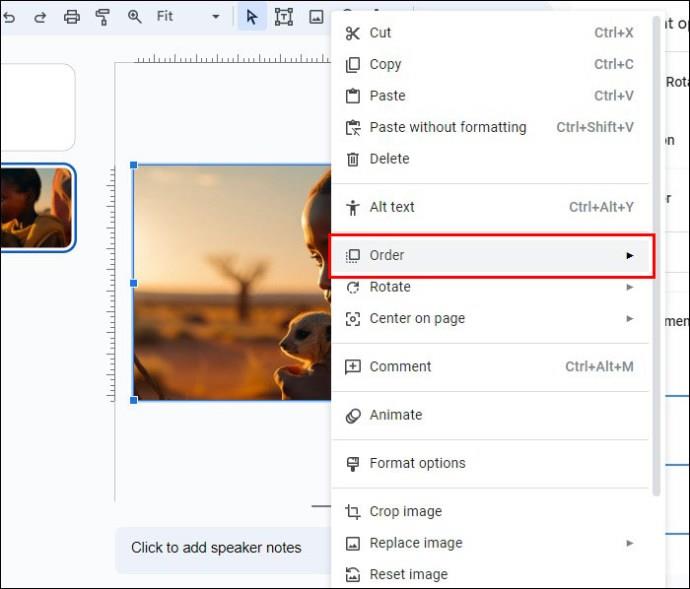
- Spustelėkite „Siųsti atgal“, kad perkeltumėte vaizdą po tekstu.
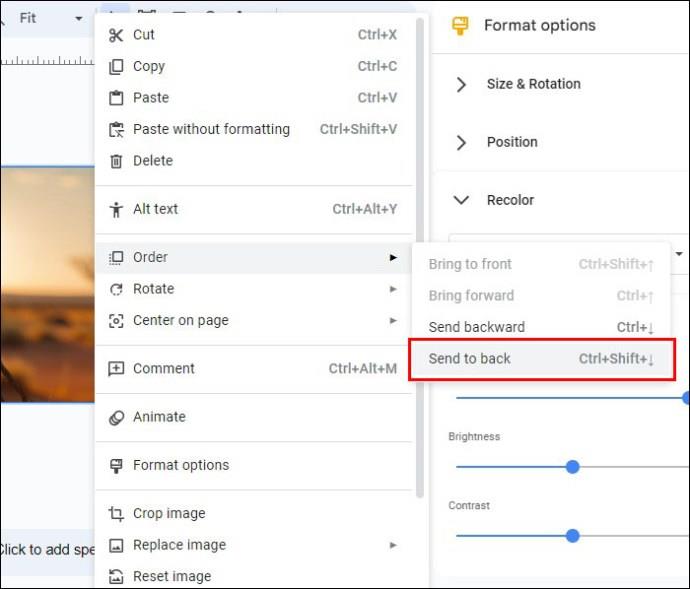
Šis metodas yra puikus būdas padidinti produktyvumą ir išlaikyti nuoseklią pristatymų kokybę.
Trečiųjų šalių programų naudojimas
Nors „Google“ skaidrėse yra keletas naudingų funkcijų, skirtų vaizdų fonui pašalinti, kartais gali prireikti daugiau išplėstinių funkcijų.
Trečiųjų šalių programos gali pasigirti puikiomis savybėmis ir funkcijomis, dėl kurių nuotraukų fono pašalinimas yra labai paprastas. Vienas iš puikių variantų yra AI tema Fotor Background Remover . Ši programa automatiškai aptinka pagrindinį objektą vaizde ir iškart nušlifuoja pašalinus foną. Tai atlieka visą darbą už jus. Genijus!
Norėdami pašalinti nuotraukų foną naudodami Fotor, atlikite toliau nurodytus veiksmus.
- Paleiskite Fotor ir įkelkite vaizdą.
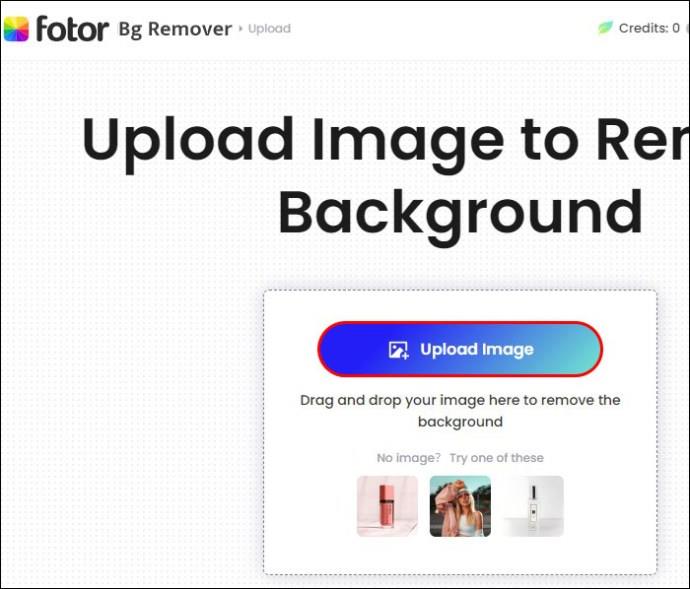
- Nuotraukos fonas bus automatiškai pašalintas.
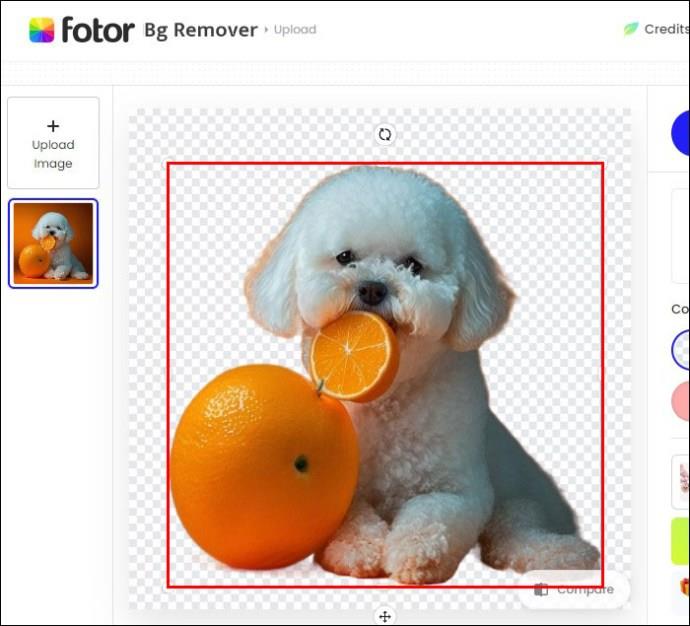
- Spustelėkite mygtuką „Atsisiųsti“, kad gautumėte naują vaizdą su skaidriu fonu.
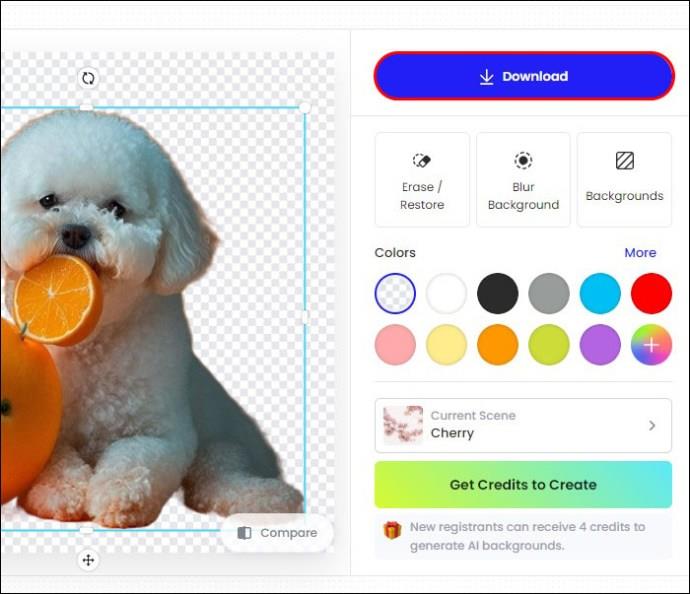
Naudojant Remove.bg
Kadangi pagal numatytuosius nustatymus „Google“ skaidrės negali pašalinti vaizdų fonų, nemokami išoriniai įrankiai yra protingas pasirinkimas. Remove.bg yra viena geriausių nuotraukų redagavimo programų rinkoje, kuri gali padėti jums pakeisti nuotraukų rėmelį pagal pageidavimą.
Štai kaip galite jį naudoti:
- Paleiskite naršyklę ir ieškokite Remove.bg
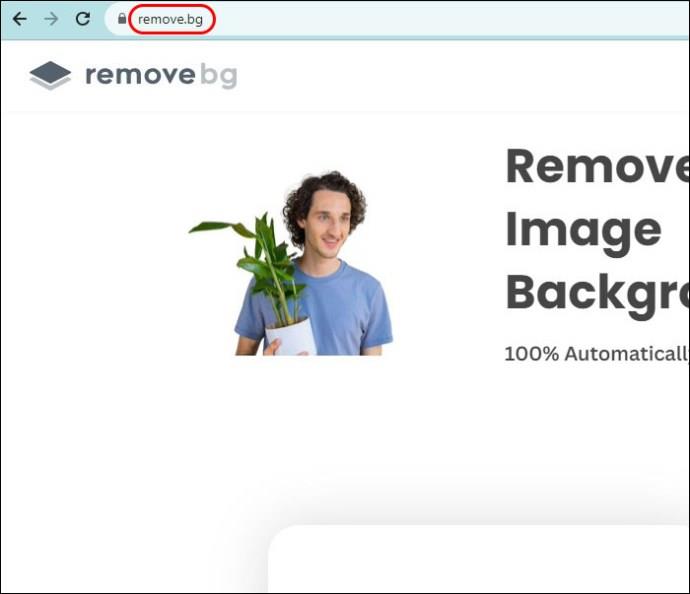
- Pasirinkite „Įkelti vaizdą“, jei norite naudoti įrenginyje saugomą vaizdo failą. Kai ieškote vaizdo internete, spustelėkite juostą „Įklijuoti vaizdą arba URL“.
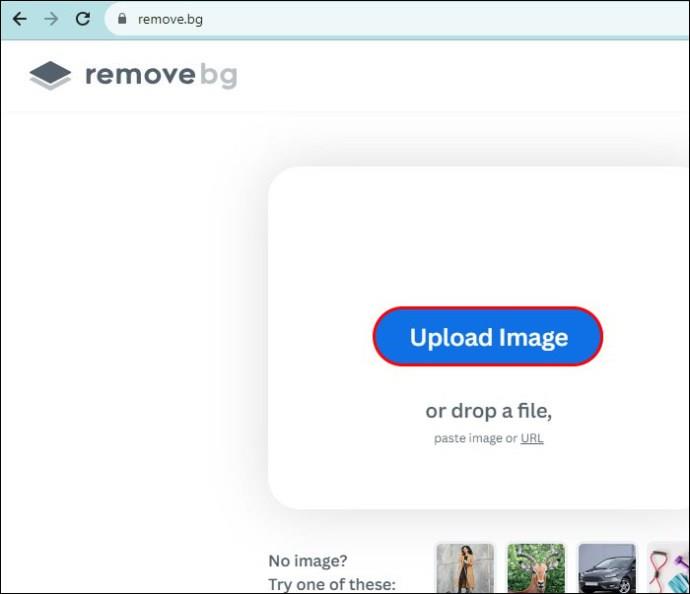
- Remove.bg automatiškai pašalins nuotraukos foną.
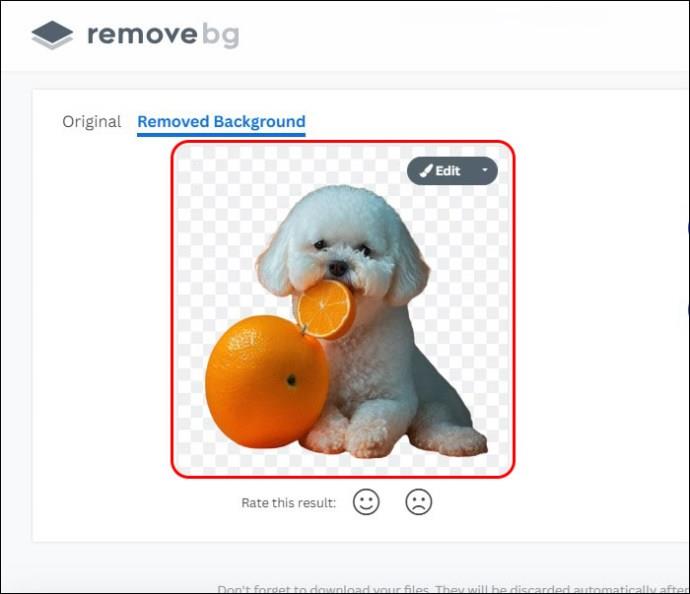
- Pasirinkite „Atsisiųsti“.
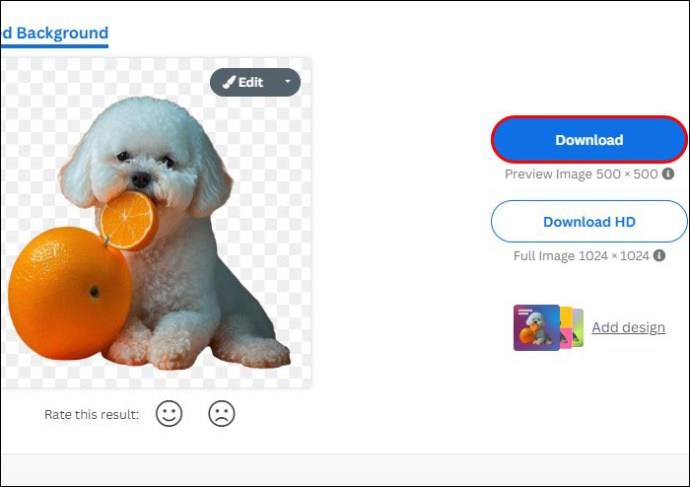
- Grįžkite į „Google“ skaidres ir eikite į „Įterpti“.
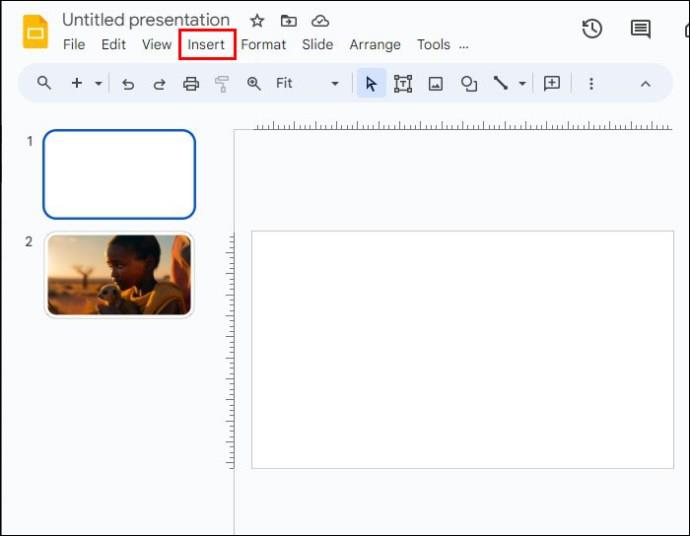
- Spustelėkite „Vaizdas“.
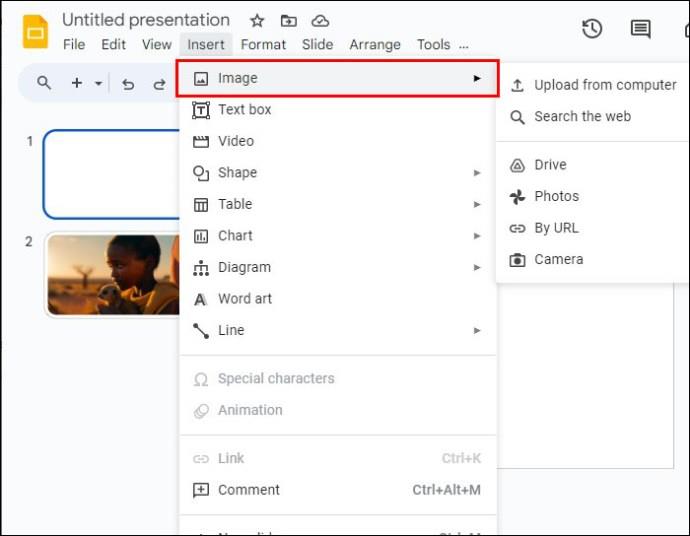
- Pasirinkite „Įkelti iš kompiuterio“.
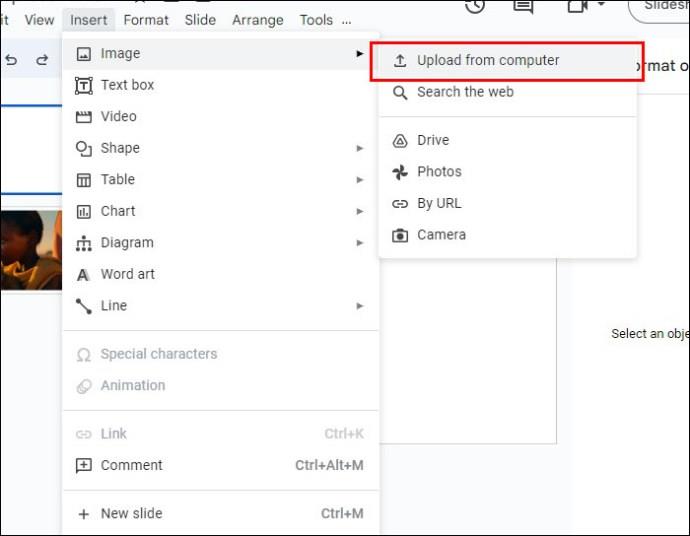
- Pasirinkite naują patikslintą failą.
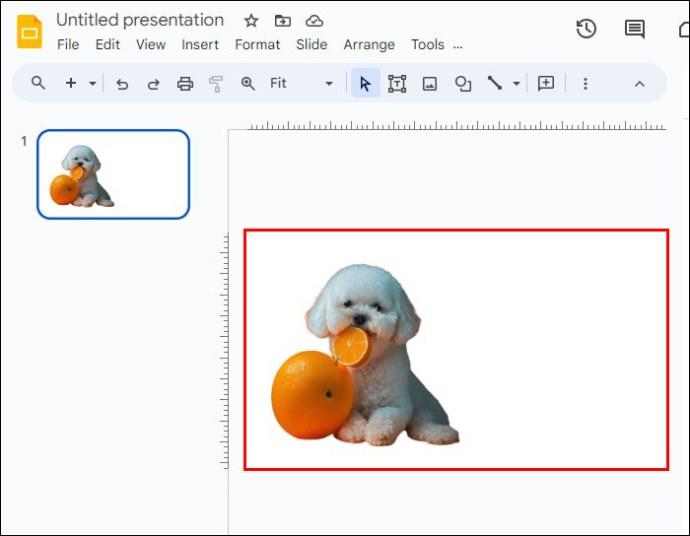
Tačiau šią trečiosios šalies programą rekomenduojama naudoti tik vaizdams su baltu fonu. Priežastis yra ta, kad Remove.bg neveikia gerai, kai pašalinamas spalvotas fonas.
Naudojant Slazzer.com
Slazzer.com pristato save kaip greitą internetinį fono šalinimo priemonę, kuri naudoja dirbtinio intelekto technologiją, kad padėtų sutaupyti laiko ir siūlo nugludintą ir tikslų vaizdo iškirpimą. Kitaip nei Remove.bg, ši programa taip pat gerai veikia su spalvotu fonu.
Štai kaip galite pašalinti spalvotus fonus iš vaizdų, kuriuos norite naudoti „Google“ skaidrėse:
- Paleiskite naršyklę ir įklijuokite šią nuorodą Slazzer.com
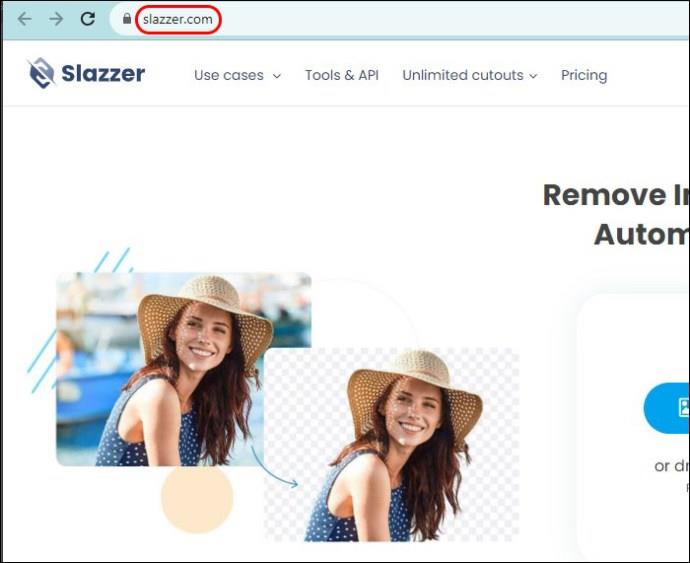
- Sukurkite naują paskyrą arba prisijunkite prie esamos.
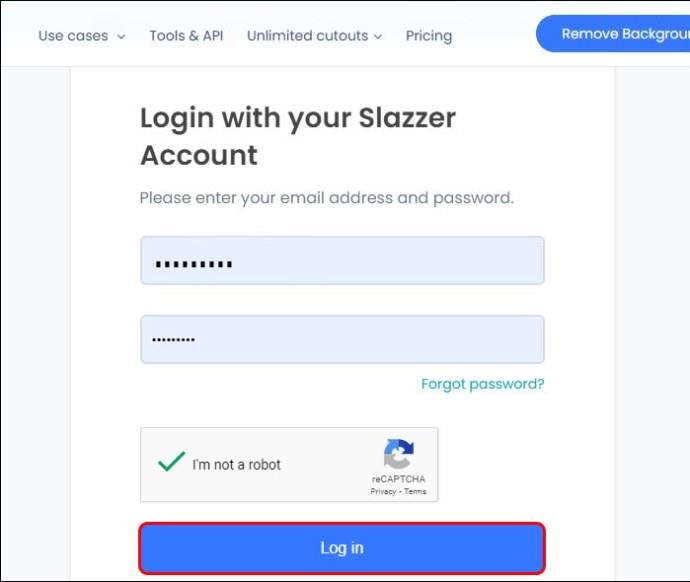
- Pasirinkite „Įkelti vaizdą“ arba vilkite ir numeskite vaizdą įkėlimo skiltyje.
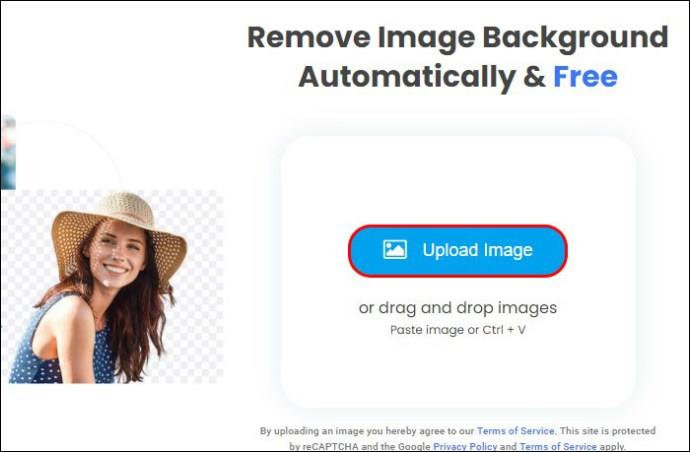
- Palaukite, kol bus apdorota nauja skaidri fono nuotrauka, ir pasirinkite „Atsisiųsti“.
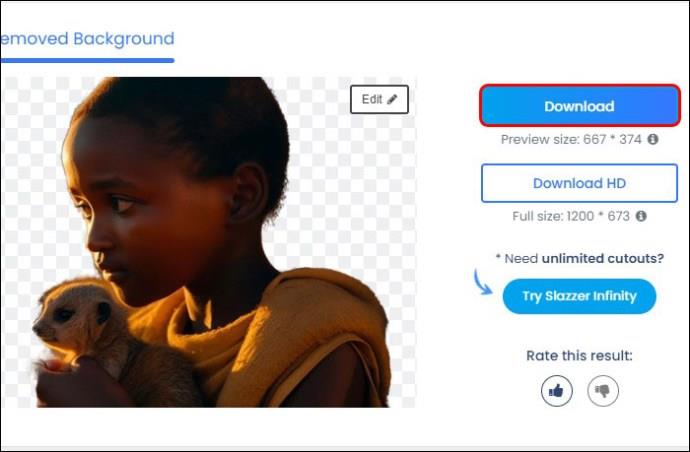
- Jei norite toliau redaguoti nuotrauką, pasirinkite „Redaguoti“.
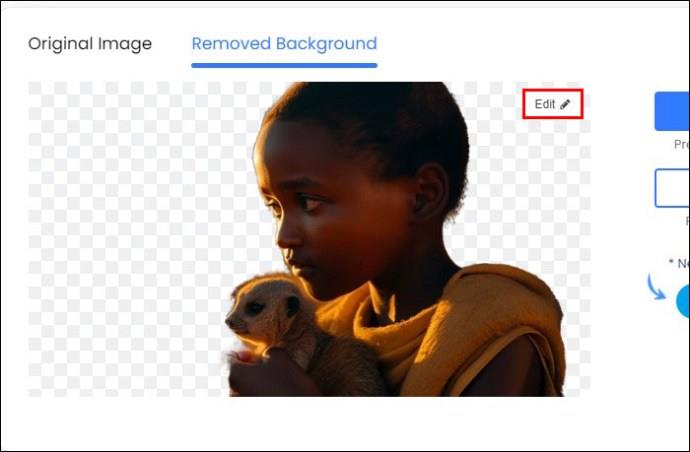
- Grįžkite į „Google“ skaidres ir pasirinkite „Įterpti“.
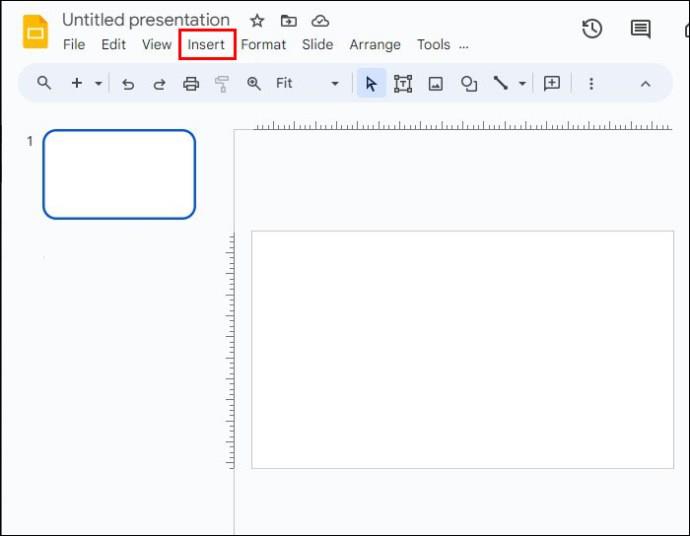
- Pasirinkite „Vaizdas“, tada eikite į „Įkelti iš kompiuterio“.
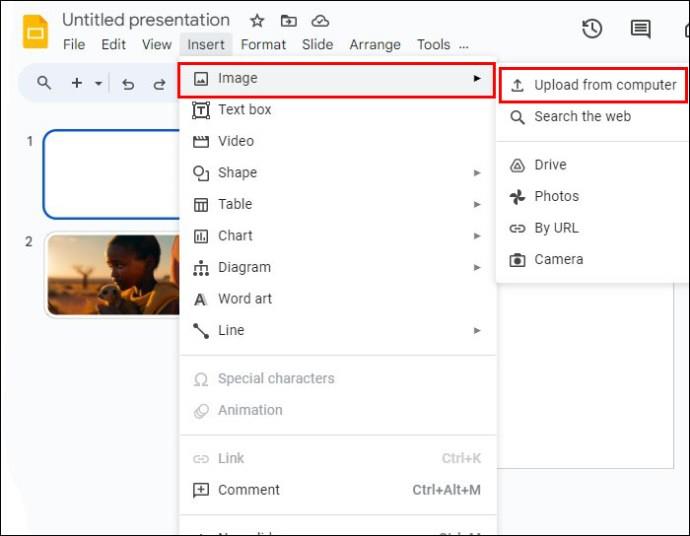
- Raskite naują nuotraukos failą ir mėgaukitės skaidriu fonu.
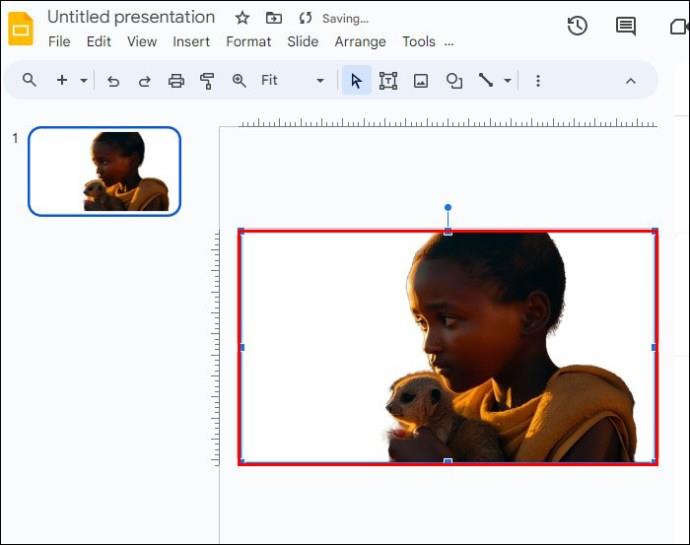
Atminkite, kad Slazzer paskyros atidarymas yra nemokamas. Tai padės jums gauti nemokamų kreditų, kad atrakintumėte unikalias funkcijas, pvz., HD nuotraukų atsisiuntimą. Tačiau prisiregistruoti Slazzer nėra privaloma. Vis tiek galite pašalinti vaizdo foną neprisiregistravę.
Greiti pataisymai, kaip pašalinti vaizdo foną „Google“ skaidrėse
Galite susidurti su daugybe problemų bandydami pašalinti nuotraukų rėmelius iš „Google“ skaidrių. Toliau pateikiamos kelios dažnai pasitaikančios problemos, kurios gali iškilti, ir kaip jas išspręsti:
- Dalinis fono pašalinimas: šią problemą galima išspręsti dviem būdais. Galite pakeisti tolerancijos lygį arba užbaigti likusį procesą rankiniu būdu ištrindami vaizdo sceną.
- Papildomos informacijos praradimas: paprastai taip nutinka, kai naudojamas vaizdas yra labai mažos skyros. Geriausias būdas išspręsti šią problemą yra pagerinti nuotraukų kokybę arba naudoti trečiosios šalies programą.
- Skaidrumo problemos: vaizdo neskaidrumo lygis gali turėti įtakos kitiems vaizdo elementams. Pakoreguojant nuotraukos savybę gali padėti išspręsti problemą. Taip pat galite pakeisti paveikslėlio mastelį arba pertvarkyti elementus.
- Mažiau tinkinimo parinkčių: kai kuriems naudotojams „Google“ skaidrių naudojimas yra ribojamas. Priežastis ta, kad jame yra labai mažai redagavimo įrankių. Galite išspręsti šią problemą naudodami specializuotą nuotraukų redagavimo programinę įrangą, kuri padės pašalinti fono vaizdus.
DUK
Ar galite pašalinti kitus objektus iš „Google“ skaidrių?
Taip. „Google“ skaidrės leidžia pašalinti visus elementus iš pristatymo naudojant iškirpimo arba ištrynimo funkciją.
Ar naudojant „Google“ skaidres galima pakeisti vaizdo dydį?
Taip. „Google“ skaidrės teikia formatavimo parinktis, padedančias pakeisti nuotraukų mastelį ir pasukti.
Ar „Google“ skaidrės leidžia koreguoti vaizdo spalvą?
Taip. „Google“ skaidrių formatavimo skydelio funkcija „Perspalvinti“ leidžia tai padaryti.
Kokius kitus efektus galite pridėti prie „Google“ skaidrių vaizdų?
„Google“ skaidrėje yra keletas tinkinimo parinkčių. Savo paveikslėliams galite įvesti šešėlio ir atspindžio efektus, kad pristatymas būtų ryškesnis.
Kurkite poliruotus vaizdus „Google“ skaidrėse
„Google“ skaidrės yra dinamiškas darbo su dizainu įrankis. Tačiau nuotraukos fono pašalinimas programoje gali būti sudėtingas. Priežastis ta, kad programa neturi šiam vaidmeniui skirtos funkcijos. Laimei, programa siūlo perspektyvų sprendimą dėl pagrindinių funkcijų, kurios padeda pakeisti vaizdo sistemos skaidrumą.
Ar kada nors pašalinote fono paveikslėlį iš „Google“ skaidrės? Ar pasinaudojote kokiu nors iš šiame straipsnyje pateiktų patarimų ir gudrybių? Praneškite mums toliau pateiktame komentarų skyriuje.